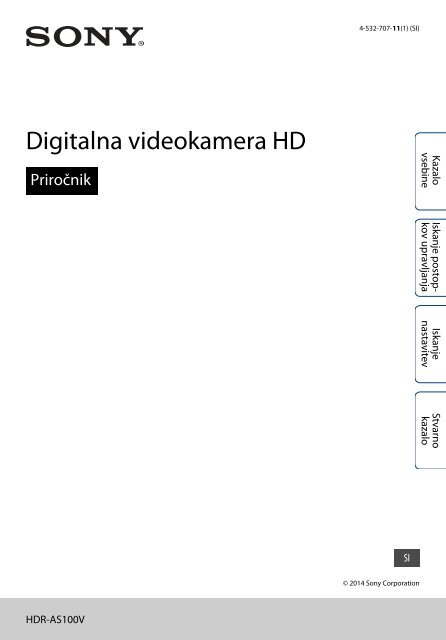Sony HDR-AS100VB - HDR-AS100VB Guida all’uso Sloveno
Sony HDR-AS100VB - HDR-AS100VB Guida all’uso Sloveno
Sony HDR-AS100VB - HDR-AS100VB Guida all’uso Sloveno
Create successful ePaper yourself
Turn your PDF publications into a flip-book with our unique Google optimized e-Paper software.
Iskanje postopkov<br />
upravljanja<br />
Iskanje<br />
nastavitev<br />
Stvarno<br />
kazalo<br />
4-532-707-11(1) (SI)<br />
Digitalna videokamera HD<br />
Priročnik<br />
Kazalo<br />
vsebine<br />
SI<br />
© 2014 <strong>Sony</strong> Corporation<br />
<strong>HDR</strong>-AS100V
Kako uporabljati ta priročnik<br />
S klikom gumba na desni strani se pomaknete na ustrezno stran.<br />
To je priročno za iskanje funkcije, ki si jo želite ogledati.<br />
4-532-707-11(1) (SI)<br />
Digitalna videokamera HD<br />
Priročnik<br />
Kazalo Kazalo vsebine Iskanje Iskanje postopkov<br />
postopkov vsebine<br />
upravljanja<br />
Poiščite informacije glede na funkcijo.<br />
Poiščite informacije glede na način<br />
upravljanja.<br />
Kazalo<br />
vsebine<br />
Poiščite informacije na seznamu<br />
nastavitvenih možnosti.<br />
Poiščite informacije glede na ključno<br />
besedo.<br />
Oznake in zapisi, uporabljeni v tem priročniku<br />
Flip<br />
Zaslon<br />
z nastavitvami<br />
Iskanje<br />
nastavitev<br />
Stvarno<br />
Stvarno<br />
kazalo<br />
kazalo<br />
Sliko lahko posnamete obrnjeno na glavo. Ta funkcija je uporabna, če je kamera obrnjena<br />
na glavo.<br />
Če želite nastaviti to možnost, najprej izberite [SETUP].<br />
1 Pritisnite gumb NEXT, da se prikaže [SETUP], in nato pritisnite gumb ENTER.<br />
2 Pritisnite gumb NEXT, da se prikaže [FLIP] (Obrni), in nato pritisnite<br />
gumb ENTER.<br />
3 Pritisnite gumb NEXT, da izberete nastavitev, in nato pritisnite gumb ENTER.<br />
01 Nastavi mesec.<br />
t<br />
Iskanje postopkov<br />
upravljanja<br />
Iskanje<br />
nastavitev<br />
Obrne sliko po navpični osi in zamenja levi in desni zvočni kanal.<br />
01 Nastavi dan.<br />
Ne obrne slike.<br />
00 Nastavi uro.<br />
Vrne se v meni [FLIP].<br />
00 Nastavi minute.<br />
Privzeta nastavitev je označena<br />
zoznako .<br />
Stvarno<br />
kazalo<br />
Nastavi regijo, kjer uporabljate kamero. (Regije določa časovni<br />
GMT + 0<br />
zamik od greenwiškega srednjega časa (GMT)).<br />
Opombe<br />
• Ko dnevnik GPS nastavite na [ON], kamera med snemanjem samodejno prilagodi datum, čas in regijo.<br />
zNastavitev regije<br />
V državi, ki jo obiščete, lahko uro nastavite na lokalni čas tako, da izberete ustrezno regijo.<br />
Regije določa časovni zamik od greenwiškega srednjega časa (GMT). Glejte tudi<br />
»Časovni pasovi« (stran 74).<br />
Označuje opozorila in omejitve, pomembne<br />
za pravilno delovanje kamere.<br />
z Označuje uporabniku koristne<br />
informacije.<br />
2 SI
Opombe glede uporabe kamere<br />
O prikazanem jeziku<br />
Jeziki, prikazani na zaslonu, so lahko samo<br />
angleščina, francoščina in brazilska<br />
portugalščina. Drugi jeziki niso na voljo.<br />
Opombe glede snemanja/predvajanja in<br />
povezave<br />
• Pred začetkom snemanja ustvarite preizkusni<br />
posnetek, da preverite, ali kamera pravilno<br />
deluje.<br />
• Če želite predvajati posnetke, povežite kamero<br />
z drugo napravo prek kabla micro HDMI<br />
(naprodaj posebej).<br />
• Kamera ni odporna na prah in ni vodotesna.<br />
Pred uporabo kamere preberite »Previdnostni<br />
ukrepi« (stran 75).<br />
• Preprečite stik kamere z vlago, če je odprt<br />
pokrov konektorja ali paketa baterij/<br />
pomnilniške kartice. Če notranjost kamere<br />
postane vlažna, lahko pride do okvare. Kamere<br />
v nekaterih primerih ni mogoče popraviti.<br />
• Ne izpostavljajte kamere neposredni sončni<br />
svetlobi ali drugemu viru močne svetlobe, saj<br />
lahko pride do okvare.<br />
• Ne uporabljajte kamere v bližini naprav, ki<br />
ustvarjajo močne radijske valove ali povzročajo<br />
sevanje. V nasprotnem primeru kamera morda<br />
ne bo pravilno snemala ali predvajala posnetkov.<br />
• Pri uporabi kamere na peščenih ali prašnih<br />
lokacijah lahko pride do okvare.<br />
• Če se v kameri nabere vlaga, jo pred uporabo<br />
kamere odstranite (stran 75).<br />
• Ne izpostavljajte kamere tresljajem in udarcem,<br />
saj lahko pride do okvare in s kamero morda ne<br />
bo več mogoče snemati. Poleg tega lahko<br />
pomnilniška kartica postane neuporabna ali se<br />
poškodujejo slikovni podatki.<br />
• Pri povezavi kamere z drugo napravo prek kabla<br />
pazite, da pravilno vstavite vtič konektorja. Pri<br />
vstavljanju vtiča v priključek ne uporabljajte sile,<br />
saj boste poškodovali priključek in tako<br />
povzročili okvaro kamere.<br />
• Predvajanje filmov, ki niso bili posneti, urejeni<br />
ali sestavljeni s to kamero, ni zajamčeno.<br />
• S preklopom med sistemoma NTSC/PAL se<br />
temu ustrezno spremenijo vrednosti nastavitev,<br />
ki jih lahko izberete v načinu za nastavitev<br />
kakovosti slike. Vrednosti nastavitev za sistema<br />
[NTSC] in [PAL] so prikazane v tem priročniku.<br />
Zaščita pred pregrevanjem<br />
Odvisno od temperature kamere in baterije<br />
snemanje filmov morda ne bo mogoče ali se<br />
kamera samodejno izklopi, da ne pride do okvare.<br />
Pred izklopom, ali ko snemanje filmov ni več<br />
mogoče, se na zaslonu kamere prikaže sporočilo.<br />
Opombe glede paketa baterij<br />
• Pred prvo uporabo kamere napolnite paket<br />
baterij.<br />
• Paket baterij lahko polnite, tudi kadar ni povsem<br />
izpraznjen. Če paket baterij ni povsem<br />
napolnjen, lahko uporabljate tudi delno<br />
napolnjen paket baterij.<br />
• Za podrobnosti o paketih baterij glejte stran 73.<br />
Opombe glede zaslona in objektiva<br />
• Če je zaslon ali objektiv dalj časa izpostavljen<br />
neposredni sončni svetlobi, lahko pride do<br />
okvar. Bodite pazljivi, ko odlagate kamero ob<br />
okno ali jo uporabljate na prostem.<br />
• Ne pritiskajte na zaslon. V nasprotnem primeru<br />
lahko pride do okvare.<br />
Združljivost slikovnih podatkov<br />
• Ta kamera podpira »obliko MP4« kot obliko<br />
zapisa filmske datoteke. Vendar predvajanje<br />
posnetkov, ustvarjenih s to kamero, prek vseh<br />
naprav, ki podpirajo obliko zapisa MP4,<br />
ni zajamčeno.<br />
• Ta kamera je skladna z globalnim standardom<br />
DCF (Design rule for Camera File system<br />
(Standard DCF)), ki ga je vzpostavilo združenje<br />
JEITA (Japan Electronics and Information<br />
Technology Industries Association).<br />
Opozorilo o avtorskih pravicah<br />
Televizijski programi, filmi, videokasete<br />
in druge vsebine so lahko avtorsko zaščitene.<br />
Nepooblaščeno snemanje takšnih vsebin je lahko<br />
vnasprotju z določili zakonov o avtorskih<br />
pravicah.<br />
Brez nadomestil za poškodovano<br />
vsebino ali napake pri snemanju<br />
<strong>Sony</strong> ne nudi nadomestil za napake pri snemanju<br />
ali izgubo/poškodbe posnetih vsebin, ki so<br />
posledica okvare kamere ali pomnilniške<br />
kartice itd.<br />
Kazalo<br />
vsebine<br />
Iskanje postopkov<br />
upravljanja<br />
Iskanje<br />
nastavitev<br />
Stvarno<br />
kazalo<br />
Temperatura kamere<br />
Kamera se lahko pri dolgotrajnejši uporabi segreje,<br />
vendar to ne pomeni okvare.<br />
Se nadaljuje r<br />
3 SI
Ilustracije in slike, uporabljene v tem<br />
priročniku<br />
• Slike, ki so v tem priročniku uporabljene kot<br />
primeri, so reproducirane slike in niso dejanski<br />
posnetki, ustvarjeni s to kamero.<br />
• Za medij Memory Stick Micro in kartico<br />
microSD se v tem priročniku uporablja izraz<br />
»pomnilniška kartica«.<br />
• Oblika in tehnični podatki se lahko spremenijo<br />
brez obvestila.<br />
Opombe glede predvajanja v drugih<br />
napravah<br />
• Kamera podpira obliko MPEG-4 AVC/H.264<br />
Main Profile za snemanje visokokakovostnih<br />
slikovnih vsebin HD (visoka ločljivost). Zaradi<br />
tega ni mogoče predvajati slikovnih vsebin v<br />
kameri, ki so bile posnete s kakovostjo slike HD<br />
(visoka ločljivost), prek naprav, ki ne podpirajo<br />
oblike MPEG-4 AVC/H.264.<br />
• Filmi, posneti s to kamero, se morda ne bodo<br />
pravilno predvajali prek drugih naprav. Ravno<br />
tako ta kamera morda ne bo pravilno predvajala<br />
filmov, posnetih z drugimi napravami.<br />
Funkcija brezžičnega omrežja<br />
• Funkcija brezžičnega omrežja, vgrajena v to<br />
kamero, je potrjeno skladna s specifikacijami<br />
Wi-Fi, ki jih je določilo združenje Wi-Fi<br />
Alliance (WFA).<br />
• Dostop do brezžičnega omrežja LAN morda<br />
ne bo na voljo ali bo vključeval stroške ločene<br />
storitve oziroma bodo komunikacijo ovirali ali<br />
motili izpadi s prekinitvami povezave, odvisno<br />
od regije. Za več informacij se obrnite na<br />
skrbnika brezžičnega omrežja LAN in/ali<br />
ponudnika storitev.<br />
• <strong>Sony</strong> ne daje nobenih zagotovil v zvezi<br />
z zagotavljanjem omrežne storitve. <strong>Sony</strong> ne<br />
prevzema nobene odgovornosti za poškodbe,<br />
ki so posledica uporabe omrežne storitve, niti<br />
v primeru zahtevkov, ki jih vloži tretja oseba.<br />
• V primeru izgube ali kraje kamere <strong>Sony</strong> ne<br />
prevzema nobene odgovornosti za škodo,<br />
ki nastane zaradi nepooblaščenega dostopa ali<br />
nepooblaščene uporabe kamere ali lokacij,<br />
naloženih vanjo.<br />
Objektiv ZEISS<br />
Kamera je opremljena z objektivom ZEISS,<br />
ki omogoča reprodukcijo ostrih slik z odličnim<br />
kontrastom.<br />
Objektiv za kamero je bil izdelan v okviru sistema<br />
za zagotavljanje kakovosti, ki ga je potrdilo<br />
podjetje Carl Zeiss v skladu s standardi kakovosti<br />
podjetja Carl Zeiss v Nemčiji.<br />
O napravah, združljivih s funkcijo GPS<br />
• GPS uporabljajte v skladu s predpisi držav in<br />
regij, v katerih ga uporabljate.<br />
• Če informacij o lokaciji ne snemate, nastavite<br />
dnevnik GPS na [OFF] (stran 34).<br />
• Če fotografirate, ko je dnevnik GPS nastavljen<br />
na [ON] in te fotografije prenesete v internet, je<br />
mesto zajemanja lahko na voljo tretjim osebam.<br />
Da se temu izognete, pred snemanjem nastavite<br />
dnevnik GPS na [OFF] (stran 34).<br />
O odpornosti na pršenje<br />
Ohišje kamere je odporno na pršenje v skladu<br />
z nivojem IPX4 (na naših preskusih).<br />
• Kamera je zaščitena proti pršenju vode iz katere<br />
koli smeri. Kljub temu pa ni zaščitena proti vodi<br />
pod pritiskom, kot npr. vodi pri prhanju ali<br />
iz pipe.<br />
• Kamera ni zaščitena proti pršenju vode, če je<br />
priključen kabel USB ali HDMI.<br />
• Zaščita proti pršenju morda ni zagotovljena,<br />
če je kamera izpostavljena močnejšemu udarcu,<br />
kot npr. pri padcu. V takem primeru<br />
priporočamo pregled kamere pri najbližjem<br />
prodajalcu <strong>Sony</strong> (plačljivo).<br />
• Poškodbe zaradi nepravilne uporabe niso zajete<br />
v omejeni garanciji.<br />
– Kamere ne uporabljajte v vodi (ni vodotesna).<br />
– Čvrsto zaprite pokrov konektorja in paketa<br />
baterij/pomnilniške kartice. (Če pokrov ni<br />
povsem zaprt, lahko v kamero priteče voda.<br />
Ne odpirajte/zapirajte pokrova z mokrimi<br />
rokami.).<br />
Kazalo<br />
vsebine<br />
Iskanje postopkov<br />
upravljanja<br />
Iskanje<br />
nastavitev<br />
Stvarno<br />
kazalo<br />
O varnosti pri uporabi izdelkov<br />
za brezžično omrežje LAN<br />
Pri uporabi funkcije brezžičnega omrežja je<br />
pomembno, da nastavite zaščito. <strong>Sony</strong> ne daje<br />
nobenih zagotovil in ne prevzema odgovornosti<br />
za morebitne poškodbe, ki so posledica neustrezne<br />
zaščite ali uporabe funkcije brezžičnega omrežja.<br />
4 SI
Kazalo vsebine<br />
Opombe glede uporabe kamere<br />
Kako uporabljati ta priročnik ·················································2<br />
Opombe glede uporabe kamere··········································3<br />
Iskanje postopkov upravljanja ··············································8<br />
Iskanje nastavitev·······································································9<br />
Sestavni deli ·············································································· 11<br />
Kazalo<br />
vsebine<br />
Uvod<br />
Pregled priloženih elementov············································ 12<br />
Vstavljanje paketa baterij····················································· 13<br />
Vstavljanje pomnilniške kartice ········································· 16<br />
Nastavitev datuma in časa··················································· 18<br />
Nastavitev poletnega časa··················································· 19<br />
Način za nastavitev kakovosti slike··································· 20<br />
SteadyShot ················································································ 22<br />
Flip································································································ 23<br />
Prizor···························································································· 24<br />
Intervalno snemanje fotografij ·········································· 25<br />
Barvne nastavitve···································································· 26<br />
XAVC S························································································· 27<br />
Časovna koda/uporabniški bit ··········································· 28<br />
IR-daljinski upravljalnik ························································· 30<br />
Nastavitve konfiguracije······················································· 31<br />
Wi-Fi daljinski upravljalnik ··················································· 32<br />
Kopiranje···················································································· 33<br />
Dnevnik GPS ············································································· 34<br />
Način letenja············································································· 36<br />
USB-napajanje·········································································· 37<br />
Samodejni izklop····································································· 38<br />
Zvočni signal············································································· 39<br />
Nastavitev jezika······································································ 40<br />
Preklapljanje med sistemoma NTSC/PAL······················· 41<br />
5 SI<br />
Iskanje postopkov<br />
upravljanja<br />
Iskanje<br />
nastavitev<br />
Stvarno<br />
kazalo
Ponastavitev nastavitev························································ 42<br />
Formatiranje ············································································· 43<br />
Uporaba dodatne opreme··················································· 44<br />
Zajemanje posnetkov<br />
Zajemanje posnetkov···························································· 51<br />
Prikaz<br />
Pregledovanje slik na televizorju ······································ 53<br />
Kazalo<br />
vsebine<br />
Brezžično omrežje (Wi-Fi)<br />
Računalnik<br />
Priprava za povezavo s pametnim<br />
telefonom ·················································································· 55<br />
Povezovanje s pametnim telefonom······························· 56<br />
Povezovanje z daljinskim upravljalnikom<br />
za prikaz v živo ········································································· 60<br />
Koristne funkcije pri povezovanju kamere<br />
in računalnika ··········································································· 62<br />
Priprava računalnika ······························································ 63<br />
Iskanje postopkov<br />
upravljanja<br />
Iskanje<br />
nastavitev<br />
Stvarno<br />
kazalo<br />
Odpravljanje težav<br />
Odpravljanje težav·································································· 65<br />
Opozorilne oznake in sporočila ········································· 69<br />
6 SI
Iskanje postopkov<br />
upravljanja<br />
Iskanje<br />
nastavitev<br />
Stvarno<br />
kazalo<br />
Drugo<br />
Snemalni čas ············································································· 71<br />
Paket baterij ·············································································· 73<br />
Uporaba kamere v tujini······················································· 74<br />
Previdnostni ukrepi ································································ 75<br />
Tehnični podatki······································································ 77<br />
Stvarno kazalo<br />
Stvarno kazalo·········································································· 80<br />
Kazalo<br />
vsebine<br />
7 SI
Iskanje postopkov upravljanja<br />
Zajemanje filmov<br />
in fotografij<br />
Zajemanje posnetkov ··························································· 51<br />
Zajemanje slik z visoko<br />
bitno hitrostjo<br />
Spreminjanje velikosti<br />
filmske datoteke<br />
XAVC S······························································································ 27<br />
Način za nastavitev kakovosti slike····························· 20<br />
Kazalo<br />
vsebine<br />
Snemanje informacij<br />
olokaciji<br />
Dnevnik GPS ················································································ 34<br />
Brisanje slik Format······························································································ 43<br />
Spreminjanje nastavitev<br />
datuma, časa in regije<br />
Nastavitev datuma in časa ················································ 18<br />
Uporaba nastavitev Ponastavitev nastavitev ······················································ 42<br />
Pregledovanje<br />
na televizorju<br />
Pregledovanje slik na televizorju·································· 53<br />
Iskanje postopkov<br />
upravljanja<br />
Iskanje<br />
nastavitev<br />
Upravljanje s pametnim<br />
telefonom ali tabličnim<br />
računalnikom<br />
Priprava za povezavo s pametnim telefonom···· 55<br />
Povezovanje s pametnim telefonom ························ 56<br />
Stvarno<br />
kazalo<br />
Kopiranje slik iz kamere<br />
vpametni telefon<br />
Kopiranje ························································································ 33<br />
Upravljanje z daljinskim<br />
upravljalnikom za prikaz<br />
v živo<br />
Povezovanje z daljinskim upravljalnikom<br />
za prikaz v živo ··········································································· 60<br />
8 SI
Iskanje nastavitev<br />
Nastavitvene možnosti<br />
S klikom posameznega elementa se pomaknete na ustrezno stran.<br />
Seznam načinov<br />
Zaslon<br />
MOVIE<br />
PHOTO<br />
INTVL<br />
VMODE<br />
SETUP<br />
PLAY<br />
PwOFF<br />
Načini<br />
Filmski način<br />
Način fotografije<br />
Način za intervalno snemanje fotografij<br />
Način za nastavitev kakovosti slike<br />
Nastavitveni način<br />
Način predvajanja<br />
Izklopljen<br />
Elementi, ki jih lahko nastavite<br />
vmeniju SETUP<br />
Elementi, ki jih lahko nastavite<br />
vmeniju CONFG<br />
Zaslon Možnosti Zaslon Možnosti<br />
STEDY SteadyShot Wi-Fi Wi-Fi daljinski upravljalnik<br />
FLIP Flip GPS Dnevnik GPS<br />
SCENE Prizor PLANE Način letenja<br />
LAPSE Intervalno snemanje fotografij USBPw USB-napajanje<br />
COLOR Barvne nastavitve A.OFF Samodejni izklop<br />
PRO XAVC S BEEP Zvočni signal<br />
TC/UB Časovna koda/uporabniški bit DATE Nastavitev datuma in časa<br />
IR-RC IR-daljinski upravljalnik DST Nastavitev poletnega časa<br />
LANG Nastavitev jezika<br />
CONFG Nastavitve konfiguracije<br />
V.SYS Preklapljanje med sistemoma<br />
NTSC/PAL<br />
RESET Ponastavitev nastavitev<br />
FORMT Formatiranje<br />
Kazalo<br />
vsebine<br />
Iskanje postopkov<br />
upravljanja<br />
Iskanje<br />
nastavitev<br />
Stvarno<br />
kazalo<br />
Opombe<br />
• Jeziki, prikazani na zaslonu, so lahko samo angleščina, francoščina in brazilska portugalščina. Drugi<br />
jeziki niso na voljo.<br />
Se nadaljuje r<br />
9 SI
Iskanje<br />
nastavitev<br />
Stvarno<br />
kazalo<br />
Nastavitev možnosti<br />
Elemente lahko nastavite s temi tremi gumbi na kameri.<br />
NEXT*: prikaže naslednji meni<br />
PREV*: prikaže prejšnji meni<br />
ENTER: izbere meni<br />
* Gumba NEXT in PREV se uporabljata za preklop menija.<br />
Za namene prikaza se v tem priročniku običajno uporablja<br />
gumb NEXT. Kadar se uporablja samo gumb PREV, je ta<br />
običajno naveden kot gumb PREV.<br />
Gumb REC/<br />
gumb ENTER<br />
gumb PREV<br />
gumb NEXT<br />
1 Pritisnite gumb NEXT ali PREV, da vklopite kamero.<br />
Če jo želite izklopiti, izberite [PwOFF] in pritisnite gumb ENTER.<br />
2 Pritisnite gumb NEXT, da se prikaže [SETUP], in nato pritisnite gumb ENTER.<br />
3 Pritisnite gumb NEXT, da se prikaže nastavitvena možnost, in nato pritisnite<br />
gumb ENTER.<br />
Če se želite vrniti v meni [SETUP], izberite [BACK] in pritisnite gumb ENTER.<br />
Kazalo<br />
vsebine<br />
Iskanje postopkov<br />
upravljanja<br />
10 SI
Sestavni deli<br />
A Senzor GPS<br />
B Lučka REC/dostop/CHG (Polnjenje) * 1<br />
C Stikalo REC HOLD (zaklep) * 2<br />
D Gumb REC (Film/fotografija)<br />
Gumb ENTER (izbira menija)<br />
E Zaklepni vzvod<br />
F Daljinski sprejemnik IR<br />
G (Oznaka N)* 3<br />
H Zaslon<br />
I Zvočnik<br />
J Gumb PREV<br />
K Gumb NEXT<br />
L Mikrofon<br />
M Objektiv<br />
N Lučka REC<br />
O Pokrovček konektorja<br />
P Odprtina za adapter za stojalo<br />
Q Priključek m (mikrofon)* 4<br />
R Razširitveni konektor* 5<br />
S Priključek HDMI OUT<br />
T Pokrovček konektorja (USB)<br />
U Priključek Multi/Micro USB* 6<br />
V Pokrov paketa baterij/pomnilniške kartice<br />
W Reža za pomnilniško kartico<br />
X Vzvod za izmet baterije<br />
Y Reža za baterijo<br />
* 1 Med snemanjem filmov/dostopanjem<br />
do zapisovalnega medija lučka sveti rdeče,<br />
med CHG (Polnjenje) pa oranžno.<br />
* 2 Uporablja se za preprečitev neželenega<br />
upravljanja. Za zaklep gumba REC potisnite<br />
v smeri puščice na kameri. Če ga želite sprostiti,<br />
ga pomaknite v nasprotno smer.<br />
* 3 Oznake se dotaknite, ko kamero povežete<br />
s pametnim telefonom, ki podpira<br />
funkcijo NFC.<br />
NFC (komunikacija s tehnologijo bližnjega<br />
polja) je mednarodni standard za tehnologijo<br />
brezžične komunikacije kratkega dosega.<br />
* 4 Če je priključen zunanji mikrofon<br />
(naprodaj posebej), zvoka ni mogoče<br />
posneti prek vgrajenega mikrofona.<br />
* 5 Uporablja se za priključitev dodatne opreme.<br />
* 6 Podpira naprave, združljive s priključkom<br />
micro USB.<br />
11 SI<br />
Kazalo<br />
vsebine<br />
Iskanje postopkov<br />
upravljanja<br />
Iskanje<br />
nastavitev<br />
Stvarno<br />
kazalo
Pregled priloženih elementov<br />
Preverite, ali imate spodnje priložene elemente.<br />
Številka v oklepajih označuje količino priloženih elementov.<br />
• Kamera (1)<br />
• Kabel micro USB (1)<br />
• Paket akumulatorskih baterij (NP-BX1) (1)<br />
• Vodotesno ohišje (SPK-AS2) (1)<br />
Kazalo<br />
vsebine<br />
• Prilepni nosilec (VCT-AM1)<br />
Pritrditvena sponka (1)<br />
Iskanje postopkov<br />
upravljanja<br />
Ploski prilepni nosilec (1)<br />
Ukrivljeni prilepni nosilec (1)<br />
Iskanje<br />
nastavitev<br />
• Adapter za stojalo (1)<br />
• Priročnik (ta priročnik)<br />
Shranjen je v notranjem pomnilniku te kamere.<br />
• Nabor tiskane dokumentacije<br />
Stvarno<br />
kazalo<br />
12 SI
Stvarno<br />
kazalo<br />
Vstavljanje paketa baterij<br />
1 Pomaknite zaklepni vzvod tako, da bo<br />
rumena oznaka vidna, nato odprite<br />
pokrov.<br />
Zaklepni vzvod<br />
2 Vstavite paket baterij.<br />
Paket baterij mora biti pravilno obrnjen. Nato ga<br />
vstavite tako, da ga potisnete ob zaklepni vzvod<br />
baterije, da se vzvod zaskoči.<br />
3 Zaprite pokrov.<br />
Pravilno zaprite pokrov, tako da rumena oznaka<br />
na zaklepnem vzvodu ne bo več vidna.<br />
zOdstranitev paketa baterij<br />
Odprite pokrov in potisnite vzvod za sprostitev baterije ter odstranite paket baterij.<br />
Vzvod za izmet<br />
baterije<br />
Kazalo<br />
vsebine<br />
Iskanje postopkov<br />
upravljanja<br />
zNastavitev funkcije samodejnega izklopa<br />
Na zaslonu [SETUP] t [CONFG] izberite [A.OFF], nato nastavite funkcijo samodejnega<br />
izklopa. Privzeta nastavitev je [60sec]. Če je potrebno, spremenite nastavitev.<br />
Podrobnosti najdete v poglavju »Samodejni izklop« (stran 38).<br />
Iskanje<br />
nastavitev<br />
Se nadaljuje r<br />
13 SI
Polnjenje paketa baterij<br />
1 Izklopite kamero.<br />
Polnjenje je mogoče samo kadar je kamera<br />
izklopljena.<br />
2 Povežite kamero z vklopljenim<br />
računalnikom, tako da uporabite kabel<br />
micro USB (priložen).<br />
Lučka REC/dostop/CHG (polnjenje) zasveti<br />
oranžno.<br />
Kabel<br />
micro USB<br />
(priložen)<br />
Lučka REC/<br />
dostop/CHG<br />
(polnjenje)<br />
Kazalo<br />
vsebine<br />
Potisnite vtič<br />
do konca.<br />
3 Ko se postopek polnjenja konča, prekinite povezavo USB med kamero in<br />
računalnikom.<br />
Postopek polnjenja se konča, ko se lučka REC/dostop/CHG (polnjenje) izklopi (baterija je<br />
povsem napolnjena) (stran 73).<br />
Opombe<br />
• S to kamero lahko uporabljate le baterijo tipa X.<br />
• Med polnjenjem baterije mora biti kamera izklopljena.<br />
• Pri povezovanju kamere in računalnika ne uporabljajte sile. V nasprotnem primeru lahko poškodujete<br />
kamero ali računalnik.<br />
• Če povezujete kamero s prenosnim računalnikom, ki ni povezan z virom napajanja AC, se lahko<br />
akumulator računalnika hitro izprazni. Ne puščajte kamere povezane z računalnikom dalj časa.<br />
• Polnjenje paketa baterij ali povezava s prilagojenimi ali ročno izdelanimi računalniki ni zajamčena.<br />
Odvisno od vrste uporabljene naprave USB se polnjenje morda ne bo izvajalo pravilno.<br />
• Delovanje z vsemi računalniki ni zajamčeno.<br />
• Če kamere ne nameravate uporabljati dalj časa, napolnite paket baterij vsakih 6–12 mesecev, da ohranite<br />
njegovo zmogljivost.<br />
zČas polnjenja paketa baterij kamere<br />
Iskanje postopkov<br />
upravljanja<br />
Iskanje<br />
nastavitev<br />
Stvarno<br />
kazalo<br />
Čas polnjenja<br />
Paket baterij Prek računalnika Prek polnilnika AC-UD20*<br />
(naprodaj posebej)<br />
NP-BX1 (priložen) pribl. 245 min pribl. 175 min<br />
• Čas, potreben za napolnitev povsem izpraznjenega paketa baterij pri temperaturi 25 °C. V nekaterih<br />
okoliščinah ali pod posebnimi pogoji lahko polnjenje traja dlje.<br />
* Polnilnik USB AC-UD20 (naprodaj posebej) omogoča hitro polnjenje. Za povezavo s polnilnikom<br />
uporabite kabel micro USB (priložen).<br />
se nadaljuje r<br />
14 SI
Kazalo<br />
vsebine<br />
Iskanje postopkov<br />
upravljanja<br />
Iskanje<br />
nastavitev<br />
Stvarno<br />
kazalo<br />
zPreverjanje preostale ravni napolnjenosti baterije<br />
Indikator preostale ravni napolnjenosti je prikazan v zgornjem desnem kotu zaslona.<br />
Visoka<br />
Nizka<br />
• Raven napolnjenosti, ki jo prikazuje indikator, v določenih okoliščinah morda ni pravilna.<br />
• Indikator prikaže pravilno raven napolnjenosti po približno eni minuti.<br />
15 SI
Stvarno<br />
kazalo<br />
Vstavljanje pomnilniške kartice<br />
1 Pomaknite zaklepni vzvod tako, da bo<br />
rumena oznaka vidna, nato odprite<br />
pokrov.<br />
Zaklepni vzvod<br />
2 Vstavite pomnilniško kartico, tako da se<br />
zaskoči na mesto.<br />
Kartica microSD: vstavite v smeri A.<br />
Medij Memory Stick Micro (M2): vstavite<br />
vsmeriB.<br />
• Če se na zaslonu prikaže sporočilo [WAIT], počakajte,<br />
dokler sporočilo ne izgine.<br />
• Vstavite pravilno usmerjeno pomnilniško kartico<br />
neposredno v kamero, saj je ta sicer ne bo prepoznala.<br />
A Potiskana stran<br />
B Stran s priključki<br />
Kazalo<br />
vsebine<br />
3 Zaprite pokrov.<br />
Pravilno zaprite pokrov, tako da rumena oznaka<br />
na zaklepnem vzvodu ne bo več vidna.<br />
kartica microSD<br />
Memory Stick Micro<br />
(Mark2) media<br />
Iskanje postopkov<br />
upravljanja<br />
zOdstranitev pomnilniške kartice<br />
Iskanje<br />
nastavitev<br />
Odprite pokrov in nato rahlo potisnite pomnilniško kartico navznoter.<br />
Se nadaljuje r<br />
16 SI
zVrste pomnilniških kartic, ki jih lahko uporabljate<br />
stokamero.<br />
Pri snemanju v formatu MP4<br />
Vrste pomnilniških kartic Hitrostni razred SD Izraz v tem priročniku<br />
Memory Stick Micro (Mark2)<br />
media<br />
Pomnilniška kartica microSD<br />
Pomnilniška kartica<br />
microSDHC<br />
Pomnilniška kartica<br />
microSDXC<br />
Pri snemanju v formatu XAVC S<br />
Opombe<br />
— Memory Stick Micro media<br />
Razred 4 ali višji<br />
Kartica microSD<br />
Vrste pomnilniških kartic Hitrostni razred SD Izraz v tem priročniku<br />
Pomnilniška kartica<br />
Razred 10 ali višji<br />
kartica microSD<br />
microSDXC<br />
• Priporočamo, da pomnilniško kartico pred prvo uporabo s kamero formatirate in tako stabilizirate njeno<br />
delovanje (stran 43).<br />
S formatiranjem se bodo izbrisali vsi podatki, shranjeni na pomnilniški kartici, njihova obnovitev pa ne<br />
bo mogoča.<br />
• Pred formatiranjem pomnilniške kartice kopirajte pomembne podatke, ki so shranjeni na njej, na drug<br />
nosilec podatkov (npr. v računalnik).<br />
• Če pomnilniško kartico v režo vstavite obrnjeno napačno, se lahko reža, pomnilniška kartica ali podatki<br />
poškodujejo.<br />
• V režo za pomnilniško kartico ne vstavljajte nobenih drugih nosilcev podatkov razen pomnilniških kartic<br />
z ustrezno velikostjo. V nasprotnem primeru lahko pride do okvare.<br />
• Pri vstavljanju ali odstranjevanju pomnilniške kartice pazite, da kartica ne izskoči in pade na tla.<br />
• Kamera zajamčeno deluje pri delovni temperaturi od -10 do 40 °C. Vendar je zajamčena delovna<br />
temperatura odvisna od vrst pomnilniških kartic.<br />
Več informacij je na voljo v navodilih za uporabo, ki so priložena pomnilniški kartici.<br />
• Posnetkov, shranjenih v pomnilniški kartici microSDXC, ni mogoče uvoziti ali predvajati v računalnikih<br />
ali napravah AV, ki ne podpirajo sistema exFAT* (prek povezave USB). Preden povežete napravo,<br />
se prepričajte, da podpira sistem exFAT. Če kamero povežete z napravo, ki ne podpira sistema exFAT,<br />
se lahko pojavi poziv za formatiranje pomnilniške kartice. V tem primeru ne formatirajte pomnilniške<br />
kartice, drugače bodo izbrisani vsi podatki.<br />
* exFAT je datotečni sistem, ki ga uporabljajo pomnilniške kartice microSDXC.<br />
Kazalo<br />
vsebine<br />
Iskanje postopkov<br />
upravljanja<br />
Iskanje<br />
nastavitev<br />
Stvarno<br />
kazalo<br />
17 SI
Nastavitev<br />
datuma in časa<br />
Zaslon<br />
z nastavitvami<br />
t<br />
t<br />
Nastavite lahko leto/mesec/dan in regijo.<br />
Če želite nastaviti to možnost, najprej izberite [SETUP] t [CONFG].<br />
1 Pritisnite gumb NEXT, da se prikaže [SETUP], in nato pritisnite gumb ENTER.<br />
2 Pritisnite gumb NEXT, da se prikaže [CONFG], in nato pritisnite gumb ENTER.<br />
3 Pritisnite gumb NEXT, da se prikaže [DATE] (Datum/čas), in nato pritisnite<br />
gumb ENTER.<br />
4 Pritisnite gumb NEXT, da izberete želeni datum, čas in regijo ter nato potrdite<br />
izbiro, tako da pritisnete gumb ENTER.<br />
Izberite 00:00 za polnoč in 12:00 za opoldne.<br />
Zaslon<br />
Privzeta nastavitev<br />
2014 Nastavi leto.<br />
01 Nastavi mesec.<br />
Kazalo<br />
vsebine<br />
Iskanje postopkov<br />
upravljanja<br />
01 Nastavi dan.<br />
00 Nastavi uro.<br />
Iskanje<br />
nastavitev<br />
00 Nastavi minute.<br />
GMT + 0<br />
Nastavi regijo, kjer uporabljate kamero. (Regije določa časovni<br />
zamik od greenwiškega srednjega časa (GMT)).<br />
Stvarno<br />
kazalo<br />
Opombe<br />
• Ko dnevnik GPS nastavite na [ON], kamera med snemanjem samodejno prilagodi datum, čas in regijo.<br />
zNastavitev regije<br />
V državi, ki jo obiščete, lahko uro nastavite na lokalni čas tako, da izberete ustrezno regijo.<br />
Regije določa časovni zamik od greenwiškega srednjega časa (GMT). Glejte tudi<br />
»Časovni pasovi« (stran 74).<br />
18 SI
Iskanje<br />
nastavitev<br />
Stvarno<br />
kazalo<br />
Nastavitev<br />
poletnega časa<br />
Zaslon<br />
z nastavitvami<br />
t<br />
t<br />
Uro kamere lahko nastavite na poletni čas.<br />
Če želite nastaviti to možnost, najprej izberite [SETUP] t [CONFG].<br />
1 Pritisnite gumb NEXT, da se prikaže [SETUP], in nato pritisnite gumb ENTER.<br />
2 Pritisnite gumb NEXT, da se prikaže [CONFG], in nato pritisnite gumb ENTER.<br />
3 Pritisnite gumb NEXT, da se prikaže [DST] (Poletni čas), nato pritisnite<br />
gumb ENTER.<br />
4 Pritisnite gumb NEXT, da izberete nastavitev, in nato pritisnite gumb ENTER.<br />
Kazalo<br />
vsebine<br />
Nastavi poletni čas.<br />
Ne nastavi poletnega časa.<br />
Vrne se v meni [DST].<br />
Iskanje postopkov<br />
upravljanja<br />
19 SI
Način za nastavitev<br />
kakovosti slike<br />
Zaslon<br />
z nastavitvami<br />
Za snemanje filmov lahko nastavite ločljivost slike in hitrost sličic.<br />
Kakovost slike je mogoče nastaviti v odvisnosti od nastavitve [PRO] (stran 27).<br />
1 Pritisnite gumb NEXT, da se prikaže [VMODE], in nato pritisnite gumb ENTER.<br />
2 Pritisnite gumb NEXT, da izberete kakovost slike, in nato pritisnite gumb ENTER.<br />
Ko je funkcija [PRO] nastavljena na [OFF]<br />
(snemanje v formatu MP4)<br />
Zaslon Posnetek Ločljivost<br />
Najvišja ločljivost<br />
(gladek posnetek, posnet z 2-kratno<br />
hitrostjo sličic)<br />
Hitrost<br />
sličic pri<br />
zajemanju<br />
slik *1<br />
Hitrost<br />
sličic pri<br />
predvajanju *1<br />
1920×1080 60p/50p 60p/50p<br />
Najvišja ločljivost 1920×1080 30p/25p 30p/25p<br />
Kazalo<br />
vsebine<br />
Iskanje postopkov<br />
upravljanja<br />
Visoka ločljivost 1280×720 30p/25p 30p/25p<br />
Hitro snemanje<br />
(gladek posnetek, posnet z 4-kratno 1280×720 120p/100p 120p/100p *3<br />
hitrostjo sličic) *2<br />
Hitro snemanje<br />
(gladek posnetek, posnet z 8-kratno 800×480 240p/200p 240p/200p *3<br />
hitrostjo sličic) *2<br />
Zelo počasno snemanje<br />
(Zelo počasen posnetek, posnet<br />
s 4-kratno hitrostjo sličic)<br />
1280×720 120p/100p 30p/25p<br />
Iskanje<br />
nastavitev<br />
Stvarno<br />
kazalo<br />
Običajna ločljivost 640×480 30p/25p 30p/25p<br />
Vrne se v meni [VMODE].<br />
*1 Hitrost sličic je odvisna od nastavitve NTSC/PAL (stran 41).<br />
*2 Programska oprema PlayMemories Home omogoča pretvorbo hitrosti sličic na 60p/50p in predvajanje<br />
sličic s standardno hitrostjo. Omogoča tudi počasno predvajanje posnetkov in njihovo urejanje med<br />
počasnim predvajanjem (stran 62).<br />
*3 Glede na napravo in programsko opremo se sličice predvajajo s hitrostjo 60p/50p.<br />
Se nadaljuje r<br />
20 SI
Ko je funkcija [PRO] nastavljena na [ON]<br />
(snemanje v formatu XAVC S)<br />
Ko je funkcija [V.SYS] nastavljena na [NTSC]<br />
Zaslon Posnetek Ločljivost<br />
Hitrost<br />
sličic pri<br />
zajemanju<br />
slik<br />
Hitrost<br />
sličic pri<br />
predvajanju<br />
XAVC S 50 Mb/s 1920×1080 60p 60p<br />
XAVC S 50 Mb/s 1920×1080 30p 30p<br />
Kazalo<br />
vsebine<br />
XAVC S 50 Mb/s 1920×1080 24p 24p<br />
Ko je funkcija [V.SYS] nastavljena na [PAL]<br />
Zaslon Posnetek Ločljivost<br />
Hitrost<br />
sličic pri<br />
zajemanju<br />
slik<br />
Hitrost<br />
sličic pri<br />
predvajanju<br />
Iskanje postopkov<br />
upravljanja<br />
XAVC S 50 Mb/s 1920×1080 50p 50p<br />
XAVC S 50 Mb/s 1920×1080 25p 25p<br />
Iskanje<br />
nastavitev<br />
Opombe<br />
• Neprekinjeni čas snemanja filma je približno 13 ur.<br />
V načinu [SSLOW] je približno 3 ure.<br />
• Zvok se ne posname pri snemanju v načinu [SSLOW].<br />
• Vidni kot se spremeni, če je način za nastavitev kakovosti slike nastavljen na [HS120]/[HS100],<br />
[HS240]/[HS200], [SSLOW] ali [VGA].<br />
• Funkcija SteadyShot ne deluje, če je način za nastavitev kakovosti slike nastavljen na [HS120]/[HS100],<br />
[HS240]/[HS200] ali [SSLOW].<br />
• Če predvajate slike, posnete s kakovostjo [HS120]/[HS100] ali [HS240]/[HS200], bo hitrost<br />
sličic 60p/50p, predvajanje pa bo potekalo s standardno hitrostjo.<br />
Stvarno<br />
kazalo<br />
21 SI
Stvarno<br />
kazalo<br />
SteadyShot<br />
Zaslon<br />
z nastavitvami<br />
t<br />
Vključite lahko funkcijo zmanjšanja tresenja kamere med snemanjem.<br />
Če želite nastaviti to možnost, najprej izberite [SETUP].<br />
1 Pritisnite gumb NEXT, da se prikaže [SETUP], in nato pritisnite gumb ENTER.<br />
2 Pritisnite gumb NEXT, da se prikaže [STEDY] (SteadyShot), in nato pritisnite<br />
gumb ENTER.<br />
3 Pritisnite gumb NEXT, da izberete nastavitev, in nato pritisnite gumb ENTER.<br />
Uporablja funkcijo SteadyShot. (Vidni kot: 120°)<br />
Kazalo<br />
vsebine<br />
Ne uporablja funkcije SteadyShot. (Vidni kot: 170°)<br />
Vrne se v meni [STEDY].<br />
Opombe<br />
• Vidni kot pri privzeti nastavitvi je 120°. Za širši vidni kot nastavite [STEDY] na [OFF].<br />
• Vidni kot se spremeni, če je način za nastavitev kakovosti slike nastavljen na [HS120]/[HS100],<br />
[HS240]/[HS200], [SSLOW] ali [VGA].<br />
• Funkcija SteadyShot ne deluje pri naslednjih nastavitvah.<br />
– Če je način za nastavitev kakovosti slike nastavljen [HS120]/[HS100], [HS240]/[HS200] ali [SSLOW]<br />
– V načinu fotografije<br />
– V načinu intervalnega snemanja fotografij<br />
Iskanje postopkov<br />
upravljanja<br />
Iskanje<br />
nastavitev<br />
22 SI
Iskanje<br />
nastavitev<br />
Stvarno<br />
kazalo<br />
Flip<br />
Zaslon<br />
z nastavitvami<br />
t<br />
Sliko lahko posnamete obrnjeno na glavo. Ta funkcija je uporabna, če je kamera obrnjena<br />
na glavo.<br />
Če želite nastaviti to možnost, najprej izberite [SETUP].<br />
1 Pritisnite gumb NEXT, da se prikaže [SETUP], in nato pritisnite gumb ENTER.<br />
2 Pritisnite gumb NEXT, da se prikaže [FLIP] (Obrni), in nato pritisnite<br />
gumb ENTER.<br />
3 Pritisnite gumb NEXT, da izberete nastavitev, in nato pritisnite gumb ENTER.<br />
Obrne sliko po navpični osi in zamenja levi in desni zvočni kanal.<br />
Kazalo<br />
vsebine<br />
Ne obrne slike.<br />
Vrne se v meni [FLIP].<br />
Iskanje postopkov<br />
upravljanja<br />
23 SI
Iskanje<br />
nastavitev<br />
Stvarno<br />
kazalo<br />
Prizor<br />
Zaslon<br />
z nastavitvami<br />
t<br />
Izberete lahko kakovost slike glede na prizor fotografiranja.<br />
Če želite nastaviti to možnost, najprej izberite [SETUP].<br />
1 Pritisnite gumb NEXT, da se prikaže [SETUP], in nato pritisnite gumb ENTER.<br />
2 Pritisnite gumb NEXT, da se prikaže [SCENE] (Prizor), in nato pritisnite<br />
gumb ENTER.<br />
3 Pritisnite gumb NEXT, da izberete nastavitev, in nato pritisnite gumb ENTER.<br />
Posname fotografije s standardno kakovostjo.<br />
Kazalo<br />
vsebine<br />
Posname fotografije s kakovostjo slike, ki je primerna za slikanje pod vodo.<br />
Vrne se v meni [SCENE].<br />
Opombe<br />
• Kadar kamero uporabljate v vodi, namestite vodotesno ohišje (stran 45).<br />
Iskanje postopkov<br />
upravljanja<br />
24 SI
Intervalno<br />
snemanje fotografij<br />
Zaslon<br />
z nastavitvami<br />
t<br />
Nastavite lahko interval za intervalno snemanje fotografij.<br />
Če želite nastaviti to možnost, najprej izberite [SETUP].<br />
1 Pritisnite gumb NEXT, da se prikaže [SETUP], in nato pritisnite gumb ENTER.<br />
2 Pritisnite gumb NEXT, da se prikaže [LAPSE] (Interval), in nato pritisnite<br />
gumb ENTER.<br />
3 Pritisnite gumb NEXT, da izberete nastavitev, in nato pritisnite gumb ENTER.<br />
Kazalo<br />
vsebine<br />
Nadaljuje snemanje fotografij v približno 1-sekundnih intervalih.<br />
Nadaljuje snemanje fotografij v približno 2-sekundnih intervalih.<br />
Nadaljuje snemanje fotografij v približno 5-sekundnih intervalih.<br />
Iskanje postopkov<br />
upravljanja<br />
Nadaljuje snemanje fotografij v približno 10-sekundnih intervalih.<br />
Nadaljuje snemanje fotografij v približno 30-sekundnih intervalih.<br />
Iskanje<br />
nastavitev<br />
Nadaljuje snemanje fotografij v približno 60-sekundnih intervalih.<br />
Vrne se v meni [LAPSE].<br />
Stvarno<br />
kazalo<br />
Opombe<br />
• Prva fotografija se posname takoj po začetku snemanja brez čakanja, da preteče nastavljeni interval.<br />
Od druge fotografije naprej se fotografije posnamejo v nastavljenih intervalih.<br />
• Največje število datotek, ki jih lahko posnamete, je 40.000, vključno s filmskimi datotekami.<br />
25 SI
Iskanje<br />
nastavitev<br />
Stvarno<br />
kazalo<br />
Barvne nastavitve<br />
Med snemanjem lahko spremenite barvni odtenek.<br />
Če želite nastaviti to možnost, najprej izberite [SETUP].<br />
Zaslon<br />
z nastavitvami<br />
t<br />
1 Pritisnite gumb NEXT, da se prikaže [SETUP], in nato pritisnite gumb ENTER.<br />
2 Pritisnite gumb NEXT, da se prikaže [COLOR] (Barva), in nato pritisnite<br />
gumb ENTER.<br />
3 Pritisnite gumb NEXT, da izberete nastavitev, in nato pritisnite gumb ENTER.<br />
Snema v naravnih barvah.<br />
Kazalo<br />
vsebine<br />
Snema v živih barvah.<br />
Vrne se v meni [COLOR].<br />
Iskanje postopkov<br />
upravljanja<br />
26 SI
Stvarno<br />
kazalo<br />
XAVC S<br />
Zaslon<br />
z nastavitvami<br />
t<br />
Ta nastavitev je primerna za profesionalno snemanje filmov. Format pri snemanju bo XAVC S,<br />
ob tem pa lahko snemate visokokakovostne slike z visoko bitno hitrostjo približno 50 Mb/s.<br />
Spremenite lahko nastavitev časovne kode/uporabniškega bita, ko je funkcija [PRO] nastavljena<br />
na [ON].<br />
Če želite nastaviti to možnost, najprej izberite [SETUP].<br />
1 Pritisnite gumb NEXT, da se prikaže [SETUP], in nato pritisnite gumb ENTER.<br />
2 Pritisnite gumb NEXT, da se prikaže [PRO] (Pro), in nato pritisnite gumb ENTER.<br />
3 Pritisnite gumb NEXT, da izberete nastavitev.<br />
Snema v formatu XAVC S.<br />
Izberite kakovost slike v načinu za nastavitev kakovosti slike (stran 20).<br />
Snema v formatu MP4.<br />
To možnost izberite, kadar kopirate slike v pametni telefon ali jih prenašate<br />
na spletno mesto.<br />
Vrne se v meni [PRO].<br />
Opombe<br />
• Pri snemanju v formatu XAVC S potrebujete združljivo pomnilniško kartico (stran 17).<br />
Kazalo<br />
vsebine<br />
Iskanje postopkov<br />
upravljanja<br />
Iskanje<br />
nastavitev<br />
27 SI
Časovna koda/<br />
uporabniški bit<br />
Zaslon<br />
z nastavitvami<br />
t<br />
Uporabite lahko nastavitev časovne kode/uporabniškega bita, ko je funkcija [PRO] nastavljena<br />
na [ON].<br />
Naslednje nastavitve lahko nastavite v meniju [TC/UB].<br />
Če želite nastaviti to možnost, najprej izberite [SETUP].<br />
1 Pritisnite gumb NEXT, da se prikaže [SETUP], in nato pritisnite gumb ENTER.<br />
2 Pritisnite gumb NEXT, da se prikaže [TC/UB], in nato pritisnite gumb ENTER.<br />
3 Pritisnite gumb NEXT, da izberete [TCSET] ali [UBSET], in nato pritisnite<br />
gumb ENTER.<br />
4 Pritisnite gumb NEXT, da izberete nastavitev, in nato pritisnite gumb ENTER.<br />
Nastavi časovno kodo.<br />
• Nastavite štiri dvomestne številke in pritisnite gumb ENTER.<br />
• Časovno kodo lahko izberete v naslednjem obsegu.<br />
–Če izberete 30p ali 60p<br />
00:00:00:00 (privzeto) – 23:59:59:29<br />
–Če izberete 25p ali 50p<br />
00:00:00:00 (privzeto) – 23:59:59:24<br />
• Če izberete 24p, lahko nastavite zadnji dve številki časovne kode sličic<br />
v večkratnikih števila štiri, in sicer med 0 in 23.<br />
Inicializira časovno kodo.<br />
• Pritisnite gumb ENTER, da se po možnosti [OK] prikaže možnost<br />
[SURE?], in nato znova pritisnite gumb ENTER.<br />
Izbere način snemanja časovne kode.<br />
DF Časovno kodo posname v načinu izpuščanja sličice (privzeto).<br />
NDF Časovno kodo posname v načinu brez izpuščanja sličice<br />
(privzeto).<br />
• Časovna koda, posneta v načinih [NDF] in [FORMT] ne bo prikazana<br />
v naslednjih primerih.<br />
–Ko je funkcija [VMODE] nastavljena na 24p<br />
–Ko je funkcija [V.SYS] nastavljena na [PAL]<br />
Nastavi napredovanje časovne kode.<br />
REC Časovna koda napreduje le med snemanjem filmov XAVC S.<br />
Posneta je zaporedno od časovne kode na sliki, ki je bila posneta<br />
nazadnje (privzeto).<br />
FREE Časovna koda napreduje zaporedno, ne glede na delovanje<br />
kamere.<br />
Nastavi časovno kodo snemanja.<br />
PRSET Nova nastavljena časovna koda je posneta na zapisovalni medij<br />
(privzeto).<br />
REGEN Zadnja časovna koda prejšnjega posnetka je prebrana<br />
z zapisovalnega medija in nova časovna koda je posneta<br />
zaporedno od zadnje časovne kode.<br />
• Časovna koda v načinu [REC] napreduje ne glede na nastavitev<br />
funkcije [RUN].<br />
Kazalo<br />
vsebine<br />
Iskanje postopkov<br />
upravljanja<br />
Iskanje<br />
nastavitev<br />
Stvarno<br />
kazalo<br />
Se nadaljuje r<br />
28 SI
Vrne se v meni [TCSET].<br />
Nastavi uporabniški bit.<br />
• Nastavite štiri dvomestne številke in pritisnite gumb ENTER.<br />
• Uporabniški bit lahko izberete v naslednjem obsegu.<br />
00:00:00:00 (privzeto) – FF:FF:FF:FF<br />
Inicializira uporabniški bit.<br />
• Pritisnite gumb ENTER, da se po možnosti [OK] prikaže možnost<br />
[SURE?], in nato znova pritisnite gumb ENTER.<br />
Nastavi čas snemanja uporabniškega bita.<br />
OFF Ne snema časa kot uporabniški bit (privzeto).<br />
ON Snema čas kot uporabniški bit.<br />
Kazalo<br />
vsebine<br />
Vrne se v meni [UBSET].<br />
Opombe<br />
• Ko je funkcija [PRO] nastavljena na [OFF], možnost [TC/UB] ni prikazana (stran 27).<br />
zO časovni kodi<br />
Časovna koda je uporabna funkcija pri naprednem urejanju slik, saj posname ure/minute/<br />
sekunde/sličice v slikovnih podatkih.<br />
Ko je funkcija [V.SYS] nastavljena na sistem [NTSC], hitrost sličic pa je 30p ali 60p, se med<br />
daljšim snemanjem pojavijo vrzeli v dejanskem času zaradi manjše razlike med številom<br />
sličic časovne kode in dejansko frekvenco sličic sistema slikovnega signala sistema NTSC na<br />
sekundo. Funkcija izpuščanja sličic popravi to razliko, tako da se časovna koda in dejanski<br />
čas ujemata. Prvi dve številki sličice (pri 30p ali prve štiri številke pri 60p) sta odstranjeni<br />
vsako minuto razen vsako deseto minuto. Časovna koda brez tega popravka se imenuje koda<br />
z neizpuščenimi sličicami.<br />
Iskanje postopkov<br />
upravljanja<br />
Iskanje<br />
nastavitev<br />
zO uporabniškem bitu<br />
Uporabniški bit je funkcija, s katero lahko posnamete podatke (8-mestno šestnajstiško<br />
število), kot so datum/čas/številka prizora. Ta funkcija je uporabna za urejanje filmov,<br />
posnetih z dvema ali več kamerami.<br />
Stvarno<br />
kazalo<br />
29 SI
Stvarno<br />
kazalo<br />
IR-daljinski<br />
upravljalnik<br />
Zaslon<br />
z nastavitvami<br />
t<br />
Z infrardečim daljinskim upravljalnikom (RMT-845 (na prodaj posebej)) lahko zaženete/<br />
zaustavite snemanje in inicializirate časovno kodo.<br />
Če želite nastaviti to možnost, najprej izberite [SETUP].<br />
1 Pritisnite gumb NEXT, da se prikaže [SETUP], in nato pritisnite gumb ENTER.<br />
2 Pritisnite gumb NEXT, da se prikaže [IR-RC] (IR-daljinski upravljalnik), in nato<br />
pritisnite gumb ENTER.<br />
3 Pritisnite gumb NEXT, da izberete nastavitev, in nato pritisnite gumb ENTER.<br />
Kazalo<br />
vsebine<br />
Omogoča upravljanje kamere z infrardečim daljinskim upravljalnikom.<br />
Onemogoči upravljanje kamere z infrardečim daljinskim upravljalnikom.<br />
Vrne se v meni [IR-RC].<br />
Iskanje postopkov<br />
upravljanja<br />
Opombe<br />
• Za uporabo te funkcije potrebujete infrardeči daljinski upravljalnik RMT-845 (naprodaj posebej).<br />
Kupite ga lahko na servisnih centrih <strong>Sony</strong>.<br />
• Z upravljalnikom RMT-845 (naprodaj posebej) lahko upravljate le naslednje funkcije. Drugih funkcij ne<br />
morete upravljati.<br />
– Inicializira časovno kodo.<br />
– Zagon/zaustavitev snemanja.<br />
Iskanje<br />
nastavitev<br />
30 SI
Iskanje<br />
nastavitev<br />
Stvarno<br />
kazalo<br />
Nastavitve<br />
konfiguracije<br />
Zaslon<br />
z nastavitvami<br />
t<br />
Naslednje nastavitve lahko nastavite v meniju [CONFG].<br />
S klikom posameznega elementa se pomaknete na ustrezno stran.<br />
Za hierarhično zgradbo menija kamere glejte stran 9.<br />
Možnosti<br />
Wi-Fi daljinski upravljalnik<br />
Dnevnik GPS<br />
Način letenja<br />
USB-napajanje<br />
Samodejni izklop<br />
Zvočni signal<br />
Nastavitev datuma in časa<br />
Nastavitev poletnega časa<br />
Nastavitev jezika<br />
Preklapljanje med sistemoma NTSC/PAL<br />
Ponastavitev nastavitev<br />
Formatiranje<br />
Zaslon<br />
Wi-Fi<br />
GPS<br />
PLANE<br />
USBPw<br />
A.OFF<br />
BEEP<br />
DATE<br />
DST<br />
LANG<br />
V.SYS<br />
RESET<br />
FORMT<br />
Kazalo<br />
vsebine<br />
Iskanje postopkov<br />
upravljanja<br />
31 SI
Wi-Fi daljinski<br />
upravljalnik<br />
Zaslon<br />
z nastavitvami<br />
t<br />
t<br />
Če kamero povežete z daljinskim upravljalnikom za prikaz v živo ali pametnim telefonom prek<br />
povezave Wi-Fi, jo lahko upravljate z daljinskim upravljalnikom za prikaz v živo ali pametnim<br />
telefonom.<br />
Če želite nastaviti to možnost, najprej izberite [SETUP] t [CONFG].<br />
1 Pritisnite gumb NEXT, da se prikaže [SETUP], in nato pritisnite gumb ENTER.<br />
2 Pritisnite gumb NEXT, da se prikaže [CONFG], in nato pritisnite gumb ENTER.<br />
3 Pritisnite gumb NEXT, da se prikaže [Wi-Fi] (Wi-Fi), in nato pritisnite<br />
gumb ENTER.<br />
4 Pritisnite gumb NEXT, da izberete nastavitev, in nato pritisnite gumb ENTER.<br />
Upravlja kamero z daljinskim upravljalnikom za prikaz v živo ali s pametnim<br />
telefonom.<br />
Ne upravlja kamere z daljinskim upravljalnikom za prikaz v živo ali s pametnim<br />
telefonom.<br />
Upravlja več kamer z daljinskim upravljalnikom za prikaz v živo.<br />
NEW To nastavitev izberite, kadar kamero prvič povezujete z daljinskim<br />
upravljalnikom za prikaz v živo.<br />
CRRNT To nastavitev izberite, če ste kamero že povezali z daljinskim<br />
upravljalnikom za prikaz v živo.<br />
Vrne se v meni [Wi-Fi].<br />
Kazalo<br />
vsebine<br />
Iskanje postopkov<br />
upravljanja<br />
Iskanje<br />
nastavitev<br />
5 Prikažite [MOVIE], [PHOTO] ali [INTVL].<br />
6 Povežite kamero z daljinskim upravljalnikom za prikaz v živo ali s pametnim<br />
telefonom prek povezave Wi-Fi.<br />
Podrobnosti o načinu povezovanja za daljinski upravljalnik za prikaz v živo so na strani 60,<br />
za pametni telefon pa na strani 55.<br />
7 Upravljanje kamere z daljinskim upravljalnikom za prikaz v živo ali s pametnim<br />
telefonom.<br />
Stvarno<br />
kazalo<br />
Opombe<br />
• Če kamero upravljate z daljinskim upravljalnikom za prikaz v živo ali s pametnim telefonom, se lahko<br />
raven napolnjenosti baterije kamere hitro zniža.<br />
• Ko kamero prvič povežete z daljinskim upravljalnikom za prikaz v živo, nastavitvi [CRRNT] in [MULTI]<br />
nista prikazani na zaslonu kamere.<br />
32 SI
Stvarno<br />
kazalo<br />
Zaslon<br />
z nastavitvami<br />
Kopiranje<br />
g / g / g<br />
Filme in fotografije, posnete s to kamero, lahko kopirate s pametnim telefonom.<br />
1 Vklopite kamero in pritisnite gumb NEXT ter izberite način zajemanja.<br />
MOVIE: filmski način<br />
PHOTO: način fotografije<br />
INTVL: način za intervalno snemanje fotografij<br />
2 V pametnem telefonu zaženite PlayMemories Mobile in vzpostavite<br />
povezavo Wi-Fi.<br />
Podrobnosti o nastavljanju pametnega telefona so v poglavju »Povezovanje s pametnim<br />
telefonom« na strani stran 56.<br />
3 Na zaslonu pametnega telefona v programski opremi PlayMemories Mobile<br />
spremenite način kamere na način kopiranja.<br />
4 Izberite slike za kopiranje.<br />
Opombe<br />
• Pred aktivacijo funkcije daljinskega upravljanja Wi-Fi posodobite programsko opremo PlayMemories<br />
Mobile na najnovejšo različico.<br />
• Ko je kamera v načinu zajemanja (filmski način/način fotografiranja/način intervalnega snemanja<br />
fotografij), lahko kopirate slike v pametni telefon.<br />
• Način lahko spremenite le, kadar je zajemanje v stanju pripravljenosti.<br />
• Filmov XAVC S ne morete snemati, če je funkcija [PRO] nastavljena na [ON].<br />
Kazalo<br />
vsebine<br />
Iskanje postopkov<br />
upravljanja<br />
Iskanje<br />
nastavitev<br />
33 SI
Dnevnik GPS<br />
Zaslon<br />
z nastavitvami<br />
t<br />
t<br />
Med snemanjem filmov lahko posnamete informacije o lokaciji in hitrosti premikanja z uporabo<br />
funkcije GPS.<br />
Programska oprema PlayMemories Home vam omogoča uvoz filmov, posnetih z dnevnikom<br />
GPS v računalnik in njihov ogled z zemljevidom, ki prikazuje lokacijske informacije (stran 62).<br />
1 Pritisnite gumb NEXT, da se prikaže [SETUP], in nato pritisnite gumb ENTER.<br />
2 Pritisnite gumb NEXT, da se prikaže [CONFG], in nato pritisnite gumb ENTER.<br />
3 Pritisnite gumb NEXT, da se prikaže [GPS] (GPS), in nato pritisnite gumb ENTER.<br />
4 Pritisnite gumb NEXT, da izberete nastavitev, in nato pritisnite gumb ENTER.<br />
Kazalo<br />
vsebine<br />
Snema filme s funkcijo dnevnika GPS in fotografije z informacijami o lokaciji.<br />
Ne uporablja dnevnika GPS.<br />
Vrne se v meni [GPS].<br />
Iskanje postopkov<br />
upravljanja<br />
Opombe<br />
• Dnevnik GPS se posname le pri snemanju filmov.<br />
• Če informacij o lokaciji ne snemate, nastavite dnevnik GPS na [OFF].<br />
• Med vzletanjem in pristajanjem letala nastavite način letenja na [ON] (stran 36).<br />
• Funkcijo GPS uporabljajte v skladu s predpisi na območju uporabe ali situacijo.<br />
• Ko funkcijo GPS uporabite prvič ali jo znova uporabite po dolgem času, lahko snemanje informacij<br />
o lokaciji traja od nekaj deset sekund do nekaj minut. Čas triangulacije je mogoče skrajšati z uporabo<br />
pomožnih podatkov GPS (stran 35).<br />
• Med iskanjem satelitov GPS ali triangulacijo ne prekrijte senzorja GPS s prstom. S tem se zmanjša<br />
občutljivost senzorja GPS in triangulacija morda ne bo uspela (stran 11).<br />
• Podjetje <strong>Sony</strong> ne zbira informacij o lokaciji in usmerjanju.<br />
• Za prikaz informacij o lokaciji in usmerjanju v obliki zemljevida v računalniku podjetje <strong>Sony</strong> informacije<br />
o lokaciji in usmerjanju zagotavlja podjetju Google Inc.<br />
• Dnevniške datoteke lahko izbrišete s formatiranjem medija, čeprav kamera nima funkcije za brisanje<br />
dnevniških datotek.<br />
• Če je pri fotografiranju dnevnik GPS nastavljen na [ON], bodo posnete le informacije o lokaciji.<br />
• Na dan lahko posnamete največ 256 dnevniških datotek. Ko je doseženo največje število dnevniških<br />
datotek, lahko nadaljujete s snemanjem slik, vendar pa dnevniške datoteke ne bodo posnete.<br />
Iskanje<br />
nastavitev<br />
Stvarno<br />
kazalo<br />
Se nadaljuje r<br />
34 SI
Stvarno<br />
kazalo<br />
Preverjanje stanja triangulacije<br />
Ko je aktivirana funkcija GPS, se indikator spremeni glede na moč prejemanja signala GPS.<br />
GPS<br />
Indikatorji<br />
Brez<br />
indikatorja<br />
Stanje triangulacije<br />
OFF<br />
Stanje prejemanja signala GPS<br />
Dnevnik GPS je nastavljen na [OFF] ali pa je prišlo do napake.<br />
Iskanje/težave<br />
Triangulacija<br />
Iskanje satelitov GPS. (Do začetka triangulacije lahko mine<br />
več minut.)<br />
Kamera prejema signal GPS. (Kamera lahko snema informacije<br />
o lokaciji.)<br />
Kazalo<br />
vsebine<br />
zO pomožnih podatkih GPS<br />
Čas pridobivanja informacij o lokaciji funkcije GPS je mogoče skrajšati s pomožnimi<br />
podatki GPS. Če je bila internetna povezava vzpostavljena s programsko opremo<br />
PlayMemories Home, je mogoča samodejna posodobitev pomožnih podatkov GPS.<br />
• Časa pridobivanja informacij o lokaciji funkcije GPS ni mogoče skrajšati, če nastavitev datuma in<br />
časa ni nastavljena ali če je nastavljeni čas precej prestavljen.<br />
• Če čas veljavnosti pomožnih podatkov GPS poteče, ni mogoče skrajšati časa do začetka snemanja<br />
informacij o lokaciji.<br />
Uporaba pomožnega orodja GPS<br />
Pomožne podatke GPS lahko posodobite tako, da v računalnik vstavite pomnilniško kartico.<br />
Prikažite glavni zaslon programske opreme PlayMemories Home in izberite ime povezanega<br />
modela t [GPS Support Tool] t želeni pogon pomnilniške kartice računalnika, ki bo<br />
nameščena, in nato posodobite pomožne podatke GPS. Če vstavite pomnilniško kartico, bo<br />
kamera uporabila pomožne podatke GPS.<br />
Iskanje postopkov<br />
upravljanja<br />
Iskanje<br />
nastavitev<br />
35 SI
Iskanje<br />
nastavitev<br />
Stvarno<br />
kazalo<br />
Način letenja<br />
Zaslon<br />
z nastavitvami<br />
t<br />
t<br />
Če ste v letalu ali na drugem omejenem mestu, lahko onemogočite vse funkcije, povezane<br />
z brezžičnim delovanjem, kot sta Wi-Fi/GPS itd. Če način letenja nastavite na [ON],<br />
bo na zaslonu prikazana oznaka letala.<br />
1 Pritisnite gumb NEXT, da se prikaže [SETUP], in nato pritisnite gumb ENTER.<br />
2 Pritisnite gumb NEXT, da se prikaže [CONFG], in nato pritisnite gumb ENTER.<br />
3 Pritisnite gumb NEXT, da se prikaže [PLANE] (Način letenja), in nato pritisnite<br />
gumb ENTER.<br />
4 Pritisnite gumb NEXT, da izberete nastavitev, in nato pritisnite gumb ENTER.<br />
Kazalo<br />
vsebine<br />
Izberite to, ko ste na letalu.<br />
(Funkcija Wi-Fi/GPS je onemogočena.)<br />
To izberite za običajno uporabo.<br />
(Funkcija Wi-Fi/GPS je omogočena.)<br />
Vrne se v meni [PLANE].<br />
Iskanje postopkov<br />
upravljanja<br />
36 SI
USB-napajanje<br />
Zaslon<br />
z nastavitvami<br />
t<br />
t<br />
Pri povezavi kamere z računalnikom ali napravo USB prek kabla micro-USB (priložen) lahko<br />
nastavite, da se kamera napaja prek povezane naprave.<br />
Če želite nastaviti to možnost, najprej izberite [SETUP] t [CONFG].<br />
1 Pritisnite gumb NEXT, da se prikaže [SETUP], in nato pritisnite gumb ENTER.<br />
2 Pritisnite gumb NEXT, da se prikaže [CONFG], in nato pritisnite gumb ENTER.<br />
3 Pritisnite gumb NEXT, da se prikaže [USBPw] (Napajanje USB), in nato pritisnite<br />
gumb ENTER.<br />
4 Pritisnite gumb NEXT, da izberete nastavitev, in nato pritisnite gumb ENTER.<br />
Kazalo<br />
vsebine<br />
Omogoča napajanje prek naprave, povezane s kablom micro USB.<br />
Ne omogoča napajanja prek naprave, povezane s kablom micro USB.<br />
Vrne se v meni [USBPw].<br />
Iskanje postopkov<br />
upravljanja<br />
Opombe<br />
• Če spremenite nastavitev napajanja USB, medtem ko je vzpostavljena povezava prek kabla micro USB,<br />
ta kabel odklopite in ga nato znova priklopite.<br />
• Napajanje prek naprave USB morda ne bo ustrezno, če je zmogljivost napajanja te naprave manj<br />
kot 1,5 A.<br />
• Če kamero vključite med polnjenjem paketa baterij, se polnjenje ustavi in se začne napajanje kamere prek<br />
naprave, priključene prek priključka USB.<br />
Iskanje<br />
nastavitev<br />
zNapajanje iz stenske vtičnice<br />
Uporabite polnilnik USB AC-UD20 (naprodaj posebej). Za povezavo kamere s polnilnikom<br />
uporabite kabel micro USB (priložen).<br />
Stvarno<br />
kazalo<br />
37 SI
Samodejni<br />
izklop<br />
Zaslon<br />
z nastavitvami<br />
t<br />
t<br />
Nastavitev funkcije samodejnega izklopa lahko spremenite.<br />
Če želite nastaviti to možnost, najprej izberite [SETUP] t [CONFG].<br />
1 Pritisnite gumb NEXT, da se prikaže [SETUP], in nato pritisnite gumb ENTER.<br />
2 Pritisnite gumb NEXT, da se prikaže [CONFG], in nato pritisnite gumb ENTER.<br />
3 Pritisnite gumb NEXT, da se prikaže [A.OFF] (Samodejni izklop), in nato<br />
pritisnite gumb ENTER.<br />
4 Pritisnite gumb NEXT, da izberete nastavitev, in nato pritisnite gumb ENTER.<br />
Kazalo<br />
vsebine<br />
Izklopi kamero po približno 10 sekundah.<br />
Izklopi kamero po približno 60 sekundah.<br />
Ne izklopi kamere samodejno.<br />
Iskanje postopkov<br />
upravljanja<br />
Vrne se v meni [A.OFF].<br />
Opombe<br />
• Ta funkcija ni na voljo v teh primerih:<br />
– med snemanjem podatkov na medij,<br />
– med snemanjem filmov ali snemanjem v načinu intervalnega snemanja fotografij,<br />
– med predvajanjem filma ali diaprojekcije,<br />
– med uporabo povezave Wi-Fi, vzpostavljanjem povezave za Wi-Fi daljinsko upravljanje ali<br />
prenašanjem posnetka v pametni telefon,<br />
– pri vzpostavljanju povezave HDMI,<br />
– pri napajanju prek povezane naprave USB,<br />
– med povezavo naprave za količinsko shranjevanje.<br />
• V naslednjih primerih se čas pred izklopom kamere podaljša, tudi če ste v funkciji samodejnega izklopa<br />
izbrali možnosti [10sec] ali [60sec].<br />
– med prilagajanjem nastavitev [SETUP],<br />
– med predvajanjem fotografij,<br />
– ko je za [Wi-Fi] nastavljena možnost [ON] in je prikazana ikona Wi-Fi.<br />
Iskanje<br />
nastavitev<br />
Stvarno<br />
kazalo<br />
38 SI
Stvarno<br />
kazalo<br />
Zvočni signal<br />
Zaslon<br />
z nastavitvami<br />
t<br />
t<br />
Zvočna obvestila izvajanja funkcij lahko nastavite na ON/OFF.<br />
Če želite nastaviti to možnost, najprej izberite [SETUP] t [CONFG].<br />
1 Pritisnite gumb NEXT, da se prikaže [SETUP], in nato pritisnite gumb ENTER.<br />
2 Pritisnite gumb NEXT, da se prikaže [CONFG], in nato pritisnite gumb ENTER.<br />
3 Pritisnite gumb NEXT, da se prikaže [BEEP] (Zvočni signal), in nato pritisnite<br />
gumb ENTER.<br />
4 Pritisnite gumb NEXT, da izberete nastavitev, in nato pritisnite gumb ENTER.<br />
Omogočeni so zvoki vseh funkcij.<br />
Kazalo<br />
vsebine<br />
Predvajani so zvoki naslednjih funkcij:<br />
• vklop napajanja,<br />
• zagon snemanja,<br />
• zaustavitev snemanja,<br />
• pritisnjen zaklop,<br />
• izbrana je bila onemogočena funkcija ali pa je prišlo do napake.<br />
Onemogočeni so zvoki vseh funkcij.<br />
Iskanje postopkov<br />
upravljanja<br />
Vrne se v meni [BEEP].<br />
Iskanje<br />
nastavitev<br />
39 SI
Stvarno<br />
kazalo<br />
Nastavitev<br />
jezika<br />
Zaslon<br />
z nastavitvami<br />
t<br />
t<br />
Nastavite lahko prikazani jezik.<br />
Če želite nastaviti to možnost, najprej izberite [SETUP] t [CONFG].<br />
1 Pritisnite gumb NEXT, da se prikaže [SETUP], in nato pritisnite gumb ENTER.<br />
2 Pritisnite gumb NEXT, da se prikaže [CONFG], in nato pritisnite gumb ENTER.<br />
3 Pritisnite gumb NEXT, da se prikaže [LANG] (Jezik), in nato pritisnite<br />
gumb ENTER.<br />
4 Pritisnite gumb NEXT, da izberete nastavitev, in nato pritisnite gumb ENTER.<br />
Kazalo<br />
vsebine<br />
Nastavi angleščino.<br />
Nastavi francoščino.<br />
Nastavi brazilsko portugalščino.<br />
Iskanje postopkov<br />
upravljanja<br />
Vrne se v meni [LANG].<br />
Iskanje<br />
nastavitev<br />
40 SI
Preklapljanje<br />
med sistemoma<br />
NTSC/PAL<br />
Zaslon<br />
z nastavitvami<br />
t<br />
t<br />
Glede na televizijski sistem države ali regije, kjer uporabljate kamero, lahko izbirate med<br />
sistemoma NTSC/PAL.<br />
Če želite nastaviti to možnost, najprej izberite [SETUP] t [CONFG].<br />
1 Pritisnite gumb NEXT, da se prikaže [SETUP], in nato pritisnite gumb ENTER.<br />
2 Pritisnite gumb NEXT, da se prikaže [CONFG], in nato pritisnite gumb ENTER.<br />
3 Pritisnite gumb NEXT, da se prikaže [V.SYS] (Video sistem), in nato pritisnite<br />
gumb ENTER.<br />
4 Pritisnite gumb NEXT, da izberete nastavitev, in nato pritisnite gumb ENTER.<br />
Pri TV-sistemu NTSC.<br />
Pri TV-sistemu PAL.<br />
Kazalo<br />
vsebine<br />
Iskanje postopkov<br />
upravljanja<br />
Vrne se v meni [V.SYS].<br />
5 Pritisnite gumb NEXT, nato pritisnite gumb ENTER, ko je na zaslonu<br />
prikazano [OK].<br />
Za preklic nastavitve NTSC/PAL pritisnite gumb NEXT, ko je na zaslonu prikazano [OK],<br />
izberite [CANCL] in nato pritisnite gumb ENTER.<br />
Opombe<br />
• Kamera se bo samodejno ponovno zagnala, če spremenite nastavitev NTSC/PAL.<br />
• Zapisovalnega medija, ki je bil formatiran ali posnet v sistemu NTSC, ni mogoče posneti ali predvajati<br />
v sistemu PAL in obratno. Če se po spremembi nastavitve NTSC/PAL na zaslonu prikaže [FORMT],<br />
na zaslonu za potrditev izberite [OK], nato formatirajte trenutni zapisovalni medij ali uporabite drug<br />
zapisovalni medij (stran 43).<br />
Iskanje<br />
nastavitev<br />
Stvarno<br />
kazalo<br />
41 SI
Iskanje<br />
nastavitev<br />
Stvarno<br />
kazalo<br />
Ponastavitev<br />
nastavitev<br />
Zaslon<br />
z nastavitvami<br />
t<br />
t<br />
Nastavitve lahko ponastavite na privzete vrednosti.<br />
Če omogočite [RESET], se slike ne izbrišejo.<br />
1 Pritisnite gumb NEXT, da se prikaže [SETUP], in nato pritisnite gumb ENTER.<br />
2 Pritisnite gumb NEXT, da se prikaže [CONFG], in nato pritisnite gumb ENTER.<br />
3 Pritisnite gumb NEXT, da se prikaže [RESET] (Ponastavitev), in nato pritisnite<br />
gumb ENTER.<br />
4 Pritisnite gumb ENTER, da se po možnosti [OK] prikaže možnost [SURE?],<br />
in nato znova pritisnite gumb ENTER.<br />
Po končani ponastavitvi se kamera znova samodejno zažene.<br />
Če želite ponastavitev preklicati, med prikazom [SURE?] ali [OK] pritisnite gumb NEXT,<br />
izberite [CANCL] in nato pritisnite ENTER.<br />
Kazalo<br />
vsebine<br />
Iskanje postopkov<br />
upravljanja<br />
42 SI
Stvarno<br />
kazalo<br />
Formatiranje<br />
Zaslon<br />
z nastavitvami<br />
t<br />
t<br />
Formatiranje je postopek izbrisa vseh slik na pomnilniški kartici in obnovitve začetnega stanja<br />
pomnilniške kartice.<br />
Če želite nastaviti to možnost, najprej izberite [SETUP] t [CONFG].<br />
1 Pritisnite gumb NEXT, da se prikaže [SETUP], in nato pritisnite gumb ENTER.<br />
2 Pritisnite gumb NEXT, da se prikaže [CONFG], in nato pritisnite gumb ENTER.<br />
3 Pritisnite gumb NEXT, da se prikaže [FORMT] (Formatiranje), in nato pritisnite<br />
gumb ENTER.<br />
4 Pritisnite gumb ENTER, da se po možnosti [OK] prikaže možnost [SURE?],<br />
in nato znova pritisnite gumb ENTER.<br />
Zažene se postopek formatiranja. Po končanem postopku se na zaslonu prikaže oznaka<br />
[DONE].<br />
Za preklic formatiranja med prikazom [SURE?] ali [OK] pritisnite gumb NEXT, izberite<br />
[CANCL] in nato pritisnite gumb ENTER.<br />
Opombe<br />
• Pred formatiranjem shranite pomembne posnetke.<br />
• Med formatiranjem ne izvajajte teh postopkov:<br />
– pritiskanje gumbov,<br />
– odstranitev pomnilniške kartice,<br />
– povezovanje/odstranjevanje kablov,<br />
– vstavljanje/odstranjevanje paketa baterij.<br />
Kazalo<br />
vsebine<br />
Iskanje postopkov<br />
upravljanja<br />
Iskanje<br />
nastavitev<br />
43 SI
Iskanje<br />
nastavitev<br />
Uporaba dodatne opreme<br />
Najnovejše informacije o dodatni opremi so na voljo na spletnem mestu te kamere.<br />
Adapter za stojalo<br />
Če na kamero priključite adapter za stojalo, lahko nanjo priključite dodatno opremo brez<br />
uporabe vodotesnega ohišja. Odprete/zaprete lahko tudi pokrovček konektorja priključka multi/<br />
micro USB. To omogoča priključitev kamere na računalnik ali napravo USB, medtem ko je<br />
priključen adapter za stojalo.<br />
Pritrditev<br />
1 Vijak adapterja za stojalo privijte v odprtino za pričvrstitev adapterja za stojalo<br />
kamere.<br />
2 Adapter za stojalo pritisnite ob dno kamere in privijte vijak v smeri puščice.<br />
Kazalo<br />
vsebine<br />
Iskanje postopkov<br />
upravljanja<br />
Odstranitev<br />
1 Odvijte vijak adapterja za stojalo v smeri puščice.<br />
2 Adapter za stojalo odstranite s kamere.<br />
Stvarno<br />
kazalo<br />
Opombe<br />
• Kadar kamero uporabljate v vodi, namestite vodotesno ohišje (stran 45).<br />
Se nadaljuje r<br />
44 SI
Vodotesno ohišje (SPK-AS2)<br />
Če kamero namestite v vodotesno ohišje, lahko filme snemate na plaži.<br />
Ohišje<br />
Vzvod HOLD<br />
Gumb REC<br />
Gumb NEXT<br />
Gumb PREV<br />
Odprtina<br />
za pas<br />
Pokrov ohišja<br />
Odprtina za vijak<br />
stojala<br />
Zatič sponke<br />
Sponka<br />
Kazalo<br />
vsebine<br />
Pritrditev<br />
1 Potisnite zatič sponke v smeri 1 in ga zadržite v tem<br />
položaju, nato pa primite s krogom označena dela<br />
ter zasukajte sponko v smeri 2.<br />
Iskanje postopkov<br />
upravljanja<br />
2 Odprite pokrov ohišja.<br />
Pas pokrova<br />
ohišja<br />
Iskanje<br />
nastavitev<br />
3 Namestite kamero v ohišje.<br />
• Sprostite stikalo REC HOLD (zaklep) na kameri.<br />
Stvarno<br />
kazalo<br />
4 Vstavite jeziček ohišja v režo na pokrovu ohišja.<br />
Se nadaljuje r<br />
45 SI
Stvarno<br />
kazalo<br />
5 Poveznite sponko prek jezička na spodnjem delu<br />
pokrova ohišja 1 in jo zaprite v smeri 2, da se<br />
zaskoči na mesto.<br />
• Zaprite sponko, dokler se zatič sponke ne vrne na privzeto velikost.<br />
Vodoodpornost vodotesnega ohišja<br />
• V vodotesnem ohišju lahko kamero uporabljate 30 minut do globine petih metrov.<br />
• Vodotesnost temelji na preskusnih standardih našega podjetja.<br />
• Vodotesnega ohišja ne izpostavljajte vodi pod pritiskom, kot je voda iz pipe.<br />
• Vodotesnega ohišja ne uporabljajte v termalnih vrelcih.<br />
• Vodotesno ohišje uporabljajte v priporočenem temperaturnem obsegu vode do 40 °C.<br />
• Vodotesnost ohišja ni zagotovljena, če je izpostavljeno močnejšemu udarcu, kot npr. pri padcu.<br />
V takem primeru priporočamo pregled vodotesnega ohišja pri pooblaščenem serviserju (plačljivo).<br />
• Če kamero uporabljate na globini pet metrov ali več ali pri vodnih športih, uporabite vodotesno ohišje<br />
(SPK-AS1) (naprodaj posebej).<br />
Opombe<br />
• Ko je vzvod HOLD v zaklenjenem položaju, gumb REC ni na voljo.<br />
Pred upravljanjem sprostite zatič.<br />
• Pri snemanju pod vodno gladino s kamero v vodotesnem ohišju bodo<br />
posnetki manj ostri kot pri običajnem snemanju. To ne pomeni, da gre<br />
za okvaro.<br />
• Pri snemanju s kamero v vodotesnem ohišju lahko posnamete tudi<br />
zvok, vendar je glasnost zmanjšana.<br />
• Skozi odprtino za kabel na vodotesnem ohišju napeljite primeren pas<br />
in ga pripnite na predmet, ki ga nameravate uporabljati s kamero.<br />
Kazalo<br />
vsebine<br />
Iskanje postopkov<br />
upravljanja<br />
Iskanje<br />
nastavitev<br />
Se nadaljuje r<br />
46 SI
Opombe o uporabi<br />
• Vodotesnega ohišja ne mečite v vodo.<br />
• Vodotesnega ohišja ne uporabljajte v naslednjih primerih:<br />
– v zelo vročem ali vlažnem okolju,<br />
– v vodi s temperaturo nad 40 °C,<br />
– pri temperaturah pod -10 °C.<br />
V teh primerih lahko pride do kondenzacije vlage ali vdora vode in posledične okvare kamere.<br />
• Vodotesno ohišje ne sme biti dalj časa izpostavljeno neposredni sončni svetlobi ali biti v zelo vročem ali<br />
vlažnem okolju. Če se izpostavljenosti vodotesnega ohišja neposredni sončni svetlobi ni mogoče izogniti,<br />
prekrijte ohišje z brisačo ali ga kako drugače zavarujte.<br />
• Če pride do pregretja kamere, se lahko ta samodejno izklopi ali snemanje morda ne bo pravilno. Preden<br />
kamero znova uporabite, jo postavite na hladno mesto in počakajte, da se ohladi.<br />
• Če pride vodotesno ohišje v stik s kremo za sončenje, ga temeljito sperite z mlačno vodo. Krema za<br />
sončenje lahko razbarva ali poškoduje površino vodotesnega ohišja (npr. nastanejo lahko razpoke).<br />
Vdor vode<br />
V malo verjetnem primeru, da okvara vodotesnega ohišja povzroči poškodbe zaradi vdora vode, <strong>Sony</strong> ne<br />
prevzema odgovornosti za morebitne poškodbe opreme (kamere, paketa baterij ipd.) v takem ohišju in<br />
posnetih vsebin ali stroške, ki jih zajema uporaba kamere.<br />
Tesnilni obroček<br />
Vodoodporno ohišje vključuje tesnilni obroček, ki ohranja njegovo vodotesnost.<br />
Vzdrževanje tesnilnega obročka je zelo pomembno. Če tesnilni obroček ni vzdrževan v skladu z navodili,<br />
lahko pride do vdora vode, zaradi česar se lahko vodotesno ohišje potopi.<br />
Pregled tesnilnega obročka<br />
• Prepričajte se, da na tesnilnem obročku ni morebitne umazanije, peska, las, prahu, soli, vlaken ipd.<br />
Morebitno umazanijo ali ostalo obrišite z mehko krpo.<br />
• S prstom na rahlo pretipajte celoten tesnilni obroček, da preverite, ali se morda na njem skrivajo ostanki<br />
umazanije, ki očem niso vidni.<br />
• Ko očistite tesnilni obroček, na njem ne smejo ostati nobena vlakna krpe.<br />
• Prepričajte se, da na tesnilnem obročku ni nobenih razpok, izboklin, zarez, prask, sledi vtisnjenega peska<br />
ipd. Če na obročku najdete morebitne omenjene delce, ga zamenjajte.<br />
• Na enak način preglejte površino ohišja, ki je v stiku s tesnilnim obročkom.<br />
Preverjanje vodotesnosti<br />
Preden namestite kamero v vodotesno ohišje, ga zaprite in ga potopite v vodo, da se prepričate,<br />
da ne prepušča vode.<br />
Življenjska doba tesnilnega obročka<br />
Življenjska doba tesnilnega obročka je odvisna od pogostosti uporabe vodotesnega ohišja in drugih pogojev.<br />
Običajno je življenjska doba eno leto.<br />
Kazalo<br />
vsebine<br />
Iskanje postopkov<br />
upravljanja<br />
Iskanje<br />
nastavitev<br />
Stvarno<br />
kazalo<br />
Se nadaljuje r<br />
47 SI
Vzdrževanje<br />
• Po snemanju na lokaciji, ki je izpostavljena slanemu zraku ob morju, temeljito sperite enoto z zaprto<br />
sponko v sladki vodi, da odstranite sol in pesek, nato pa jo obrišite s suho krpo. Priporočamo,<br />
da vodotesno ohišje potopite v sladko vodo za približno 30 minut. Če na ohišju ostane sol,<br />
se lahko kovinski deli okvarijo ali zarjavijo in povzročijo vdor vode.<br />
• Če pride vodotesno ohišje v stik s kremo za sončenje, ga temeljito sperite z mlačno vodo.<br />
• Obrišite notranjost vodotesnega ohišja z mehko suho krpo. Ne spirajte ga z vodo.<br />
Te postopke vzdrževanja izvedite po vsakokratni uporabi vodotesnega ohišja.<br />
Ne uporabljajte nobenih topil, kot so alkohol, bencin ali razredčilo za čiščenje, saj lahko poškodujete<br />
površino vodotesnega ohišja.<br />
Shranjevanje vodotesnega ohišja<br />
• Vodotesno ohišje shranite na hladno, dobro prezračevano mesto, da preprečite obrabo tesnilnega<br />
obročka. Ne zapirajte sponke.<br />
• Preprečite nabiranje prahu na tesnilnem obročku.<br />
• Izogibajte se shranjevanju vodotesnega ohišja na hladnem, zelo vročem ali vlažnem mestu ali v istem<br />
prostoru z naftalinom ali kafro, saj se lahko ohišje pod takimi pogoji poškoduje.<br />
Kazalo<br />
vsebine<br />
Iskanje postopkov<br />
upravljanja<br />
Iskanje<br />
nastavitev<br />
Stvarno<br />
kazalo<br />
Se nadaljuje r<br />
48 SI
Prilepni nosilec (VCT-AM1)<br />
Prilepni nosilec se uporablja za pričvrstitev vodotesnega ohišja ali adapterja za stojalo za element,<br />
ki ga želite uporabiti. Prilepni nosilec je splošen izraz za pritrditveno sponko, ploski prilepni<br />
nosilec in ukrivljeni prilepni nosilec. Kamero namestite v vodotesno ohišje ali pričvrstite adapter<br />
za stojalo, preden jo pritrdite na nosilec.<br />
Pritrditvena sponka Ploski prilepni nosilec Ukrivljeni prilepni nosilec<br />
Vijak<br />
stojala Namestitvena nožica<br />
Kazalo<br />
vsebine<br />
Pritrditev<br />
Spodnji postopek razloži način pričvrstitve vodotesnega ohišja.<br />
1 Poravnajte odprtino za vijak stojala na dnu<br />
vodotesnega ohišja z odprtino za vijak stojala<br />
na pritrditveni sponki in tesno privijte vijak<br />
za stojalo.<br />
• Preverite, ali sta sestavna dela trdno pritrjena.<br />
2 Pričvrstite pritrditveno sponko (z vodotesnim<br />
ohišjem, nastavljenim v 1. koraku) na ploski prilepni<br />
nosilec ali ukrivljeni prilepni nosilec, tako da ga<br />
potiskate, dokler se ne zaskoči.<br />
3 Povsem odstranite prah, vlago in mastne madeže<br />
s površine, na katero boste pritrdili prilepni nosilec.<br />
4 Odlepite zaščitno folijo s hrbtnega dela prilepnega nosilca in ga pritrdite na<br />
želeno mesto.<br />
• Lepilo doseže največjo moč oprijema v 24 urah po namestitvi prilepnega nosilca na želeno mesto.<br />
Iskanje postopkov<br />
upravljanja<br />
Iskanje<br />
nastavitev<br />
Stvarno<br />
kazalo<br />
zNamestitev na pritrditveno sponko ali odstranitev z nje<br />
Stisnite in zadržite s krogom označena dela, da<br />
sprostite enoto, nato pa pomaknite enoto v nasprotni<br />
smeri, kot je označeno v 2. koraku.<br />
Se nadaljuje r<br />
49 SI
Iskanje postopkov<br />
upravljanja<br />
Iskanje<br />
nastavitev<br />
Stvarno<br />
kazalo<br />
Opombe<br />
• Odstranjenega ploskega ali ukrivljenega prilepnega nosilca ni mogoče uporabiti znova.<br />
• Posamezen nosilec odstranite tako, da ga počasi odlepite. Če pri odstranjevanju uporabite silo, lahko<br />
poškodujete površino, na katero je bil pritrjen.<br />
• Pred pritrditvijo preverite površino predmeta, ki ga nameravate uporabiti. Če je površina umazana,<br />
prašna ali mastna, nosilec ne bo ustrezno pritrjen in se lahko odlepi že ob najmanjšem sunku.<br />
• Za površino, na katero želite namestiti kamero, uporabite ustrezen prilepni nosilec (ploski ali ukrivljeni).<br />
Če nosilec ni primeren za izbrano površino, se lahko odlepi že ob najmanjšem sunku.<br />
• Skozi odprtino za kabel na vodotesnem ohišju napeljite primeren pas in ga pripnite na predmet, ki ga<br />
nameravate uporabljati s kamero.<br />
• Pred uporabo se prepričajte, da odprtina za vijak na pritrditveni sponki ni zrahljana in je ploski ali<br />
ukrivljeni prilepni nosilec trdno prilepljen na površino.<br />
Kazalo<br />
vsebine<br />
50 SI
Zajemanje<br />
posnetkov<br />
Zaslon<br />
O stikalu REC HOLD (zaklep)<br />
S stikalom REC HOLD (zaklep) lahko preprečite neželeno upravljanje. Stikalo REC HOLD<br />
(zaklep) potisnite v smeri puščice, kot je prikazano, da zaklenete gumb REC. Če želite stikalo<br />
sprostiti, ga pomaknite v nasprotni smeri puščice.<br />
• Pred snemanjem sprostite stikalo.<br />
• Če zaklenete stikalo med snemanjem, zaklenete kamero v stanju snemanja*.<br />
• Če zaklenete stikalo, ko končate snemati, zaklenete kamero v zaustavljenem stanju*.<br />
* Če želite spremeniti nastavitev, sprostite stikalo.<br />
Kazalo<br />
vsebine<br />
Filmski način<br />
1 Vklopite napajanje, nato pritisnite gumb NEXT, da se prikaže [MOVIE].<br />
2 Za začetek zajemanja pritisnite gumb REC.<br />
3 Če želite zaustaviti snemanje, znova pritisnite gumb REC.<br />
Način fotografije<br />
Lučka REC/dostop/CHG (polnjenje)<br />
Stikalo REC HOLD (zaklep)<br />
Gumb REC<br />
1 Vklopite napajanje, nato pritisnite gumb NEXT, da se prikaže [PHOTO].<br />
2 Za snemanje pritisnite gumb REC.<br />
Način za intervalno snemanje fotografij<br />
Iskanje postopkov<br />
upravljanja<br />
Iskanje<br />
nastavitev<br />
Stvarno<br />
kazalo<br />
Kamera snema fotografije v rednih intervalih, dokler snemanja ne zaustavite.<br />
1 Vklopite napajanje, nato pritisnite gumb NEXT, da se prikaže [INTVL].<br />
2 Za začetek zajemanja pritisnite gumb REC.<br />
3 Če želite zaustaviti snemanje, znova pritisnite gumb REC.<br />
Opombe<br />
• Način snemanja, ki je nastavljen, ko je kamera izklopljena, bo ohranjen ob naslednjem vklopu kamere.<br />
Se nadaljuje r<br />
51 SI
Kazalo<br />
vsebine<br />
Iskanje postopkov<br />
upravljanja<br />
Iskanje<br />
nastavitev<br />
Stvarno<br />
kazalo<br />
zOpombe glede dolgotrajnejšega snemanja<br />
• Pri dolgotrajnejšem snemanju se temperatura kamere zviša. Če preseže določeno raven, se snemanje<br />
samodejno zaustavi.<br />
Počakajte vsaj 10 minut, da temperatura v notranjosti kamere pade pod mejo previsoke<br />
temperature.<br />
• Pri visokih temperaturah okolja se temperatura kamere hitro dvigne.<br />
• Če temperatura fotoaparata naraste, se lahko kakovost slike zmanjša. Priporočamo, da pred<br />
nadaljnjim snemanjem počakate, da se temperatura kamere zniža.<br />
• Površina kamere se lahko segreje. To ne pomeni, da gre za okvaro.<br />
52 SI
Pregledovanje slik<br />
na televizorju<br />
Zaslon<br />
Povežite kamero s priključkom HDMI na televizorju, tako da uporabite kabel micro HDMI<br />
(naprodaj posebej).<br />
Upoštevajte tudi navodila za uporabo televizorja.<br />
1 Izklopite kamero in televizor.<br />
2 Odprite pokrovček konektorja in povežite kamero s televizorjem prek kabla<br />
micro HDMI (naprodaj posebej).<br />
Kazalo<br />
vsebine<br />
Priključek HDMI<br />
1 V priključek HDMI Kabel micro HDMI<br />
(naprodaj posebej)<br />
2 V priključek HDMI OUT<br />
3 Vhod televizorja nastavite na [HDMI input].<br />
4 Pritisnite gumb NEXT, da vklopite kamero.<br />
5 Pritisnite gumb NEXT, da se prikaže [PLAY], in nato pritisnite gumb ENTER.<br />
6 Pritisnite gumb NEXT, da se prikaže [MP4], [PHOTO] ali [PRO], nato pritisnite<br />
gumb ENTER.<br />
Izberite [MP4] za predvajanje filmov v formatu MP4, [PHOTO] za ogled fotografij ali [PRO]<br />
za predvajanje slik XAVC S.<br />
Če želite zaustaviti predvajanje, znova pritisnite gumb ENTER.<br />
Opombe<br />
• Povežite priključek micro HDMI kabla micro HDMI (naprodaj posebej) s priključkom HDMI OUT na<br />
kameri.<br />
• Ne povežite izhodnega priključka kamere z izhodnim priključkom drugih naprav, saj lahko pride do<br />
okvare.<br />
• Nekatere naprave morda ne bodo delovale pravilno. Slikovne in zvočne vsebine se morda ne bodo<br />
predvajale.<br />
• Uporabite kabel micro HDMI z logotipom HDMI (naprodaj posebej).<br />
• Priporočena je uporaba odobrenega kabla z logotipom HDMI ali kabla <strong>Sony</strong> HDMI.<br />
Iskanje postopkov<br />
upravljanja<br />
Iskanje<br />
nastavitev<br />
Stvarno<br />
kazalo<br />
Se nadaljuje r<br />
53 SI
Iskanje postopkov<br />
upravljanja<br />
Iskanje<br />
nastavitev<br />
Stvarno<br />
kazalo<br />
zUpravljanje predvajane vsebine<br />
• Prikaz prejšnjega/naslednjega posnetka: Pritisnite gumb PREV/NEXT.<br />
• Hitro previjanje nazaj/naprej (samo za filme): Pritisnite in zadržite gumb<br />
PREV/NEXT.<br />
• Začasna zaustavitev (samo za filme): Hkrati pritisnite gumba PREV in<br />
NEXT.<br />
Če v stanju začasne zaustavitve pritisnete in zadržite gumb PREV ali<br />
Gumb PREV<br />
NEXT, omogočite počasno previjanje nazaj/naprej.<br />
Gumb NEXT<br />
• Prilagoditev glasnosti (samo za filme): Hkrati pritisnite ter zadržite gumba<br />
PREV in NEXT.<br />
• Zagon diaprojekcije (samo za fotografije): Hkrati pritisnite gumba PREV in NEXT.<br />
• Zaustavitev predvajanja: Pritisnite gumb ENTER.<br />
Kazalo<br />
vsebine<br />
54 SI
Priprava za povezavo s pametnim<br />
telefonom<br />
Nameščanje programske opreme PlayMemories<br />
Mobile v pametni telefon<br />
Namestite PlayMemories Mobile v pametni telefon. Če ste v pametni telefon že namestili<br />
programsko opremo PlayMemories Mobile, jo posodobite na zadnjo različico.<br />
Najnovejše informacije in podrobnosti o funkcijah o programski opremi PlayMemories Mobile<br />
so na voljo na spodnjem spletnem mestu.<br />
http://www.sony.net/pmm/<br />
Kazalo<br />
vsebine<br />
Programsko opremo PlayMemories Mobile poiščite v trgovini Google Play in jo namestite.<br />
• Za uporabo funkcij povezave z enim dotikom (NFC) potrebujete Android 4.0 ali novejšo različico.<br />
Iskanje postopkov<br />
upravljanja<br />
Programsko opremo PlayMemories Mobile poiščite v trgovini App Store in jo namestite.<br />
• Če uporabljate operacijski sistem iOS, funkcije povezave z enim dotikom (NFC) niso na voljo.<br />
Iskanje<br />
nastavitev<br />
Opombe<br />
• Za uporabo funkcij povezave z enim dotikom (NFC) potrebujete pametni telefon ali tablični računalnik<br />
z omogočeno funkcijo NFC.<br />
• Funkcija Wi-Fi, opisana tukaj, morda ne bo delovala v vseh pametnih telefonih in tabličnih računalnikih.<br />
Priprava ID-ja/gesla<br />
Stvarno<br />
kazalo<br />
• Pripravite nalepko z natisnjenim ID-jem/geslom, ki jo najdete na vodniku za uporabo.<br />
• Če funkcijo povezovanja z enim dotikom uporabljate s pametnim telefonom, ne potrebujete ID-ja/gesla.<br />
zČe izgubite geslo<br />
1 Povežite kamero z računalnikom, tako da uporabite kabel micro USB (priložen).<br />
2 Vklopite računalnik.<br />
3 V računalniku izberite možnost [Computer] t [PMHOME] t [INFO] t [WIFI_INF.TXT] ter<br />
preverite ID uporabnika in geslo.<br />
55 SI
Povezovanje<br />
spametnim<br />
telefonom<br />
Zaslon<br />
z nastavitvami<br />
Priprava za povezavo s pametnim telefonom (stran 55).<br />
Android, ki podpira funkcijo NFC<br />
1 Na kameri izberite [SETUP] t [CONFG] t [Wi-Fi] t [ON] (stran 32).<br />
2 Kamera mora biti v načinu za fotografiranje (stran 51).<br />
MOVIE: filmski način<br />
PHOTO: način fotografije<br />
INTVL: način za intervalno snemanje fotografij<br />
3 V pametnem telefonu izberite<br />
[Settings], nato izberite [More...]<br />
in preverite, da je funkcija [NFC]<br />
omogočena.<br />
Kazalo<br />
vsebine<br />
Iskanje postopkov<br />
upravljanja<br />
4 S pametnim telefonom se dotaknite<br />
kamere.<br />
• Pred tem prekličite funkciji mirovanja in<br />
zaklepa zaslona pametnega telefona.<br />
• Ohranite stik, dokler se programska<br />
oprema PlayMemories Mobile ne zažene<br />
(1-2 sekundi).<br />
• Z (oznaka N) pametnega telefona se<br />
dotaknite (oznaka N) kamere. Če na<br />
pametnem telefonu ni (oznake N), potem<br />
mesto oznake poiščite v navodilih za uporabo<br />
pametnega telefona.<br />
• Če kamere in telefona ni mogoče povezati<br />
s funkcijo NFC, glejte »Android/iPhone ne podpira funkcije NFC« in ju povežite.<br />
Iskanje<br />
nastavitev<br />
Stvarno<br />
kazalo<br />
Opombe<br />
• Če je možnost načina letenja nastavljena na [ON], funkcija Wi-Fi ni na voljo.<br />
Se nadaljuje r<br />
56 SI
Stvarno<br />
kazalo<br />
zVeč o funkciji NFC<br />
NFC je tehnologija, ki omogoča brezžično komunikacijo kratkega dosega med različnimi<br />
napravami, kot so mobilni telefoni in oznake IC ipd. Prenos podatkov je poenostavljen,<br />
saj je zanj potreben le stik določenih točk na napravah.<br />
NFC (Near Field Communication) je mednarodni standard za tehnologijo brezžične<br />
komunikacije kratkega dosega.<br />
Android/iPhone ne podpira funkcije NFC<br />
1 Na kameri izberite [SETUP] t [CONFG] t [Wi-Fi] t [ON] (stran 32).<br />
2 Kamera mora biti v načinu za fotografiranje (stran 51).<br />
MOVIE: filmski način<br />
PHOTO: način fotografije<br />
INTVL: način za intervalno snemanje fotografij<br />
Android<br />
1 Zaženite PlayMemories Mobile.<br />
Kazalo<br />
vsebine<br />
Iskanje postopkov<br />
upravljanja<br />
2 Izberite SSID, ki je naveden na nalepki na teh<br />
navodilih.<br />
Iskanje<br />
nastavitev<br />
3 Vnesite geslo, kot je navedeno na nalepki, ki jo<br />
najdete na vodniku za uporabo (samo prvič).<br />
Se nadaljuje r<br />
57 SI
Stvarno<br />
kazalo<br />
iPhone/iPad<br />
1 V pametnem telefonu izberite [Settings],<br />
nato izberite [Wi-Fi] in SSID v kameri.<br />
2 Vnesite geslo, kot je navedeno na nalepki, ki jo<br />
najdete na vodniku za uporabo (samo prvič).<br />
Kazalo<br />
vsebine<br />
3 Potrdite povezavo s SSID, kot je navedeno<br />
na nalepki na teh navodilih.<br />
Iskanje postopkov<br />
upravljanja<br />
4 Vrnite se na začetni zaslon in zaženite<br />
programsko opremo PlayMemories Mobile.<br />
Iskanje<br />
nastavitev<br />
Se nadaljuje r<br />
58 SI
Iskanje<br />
nastavitev<br />
Stvarno<br />
kazalo<br />
Vzorčni prikaz na zaslonu pametnega telefona<br />
Funkcije daljinskega<br />
upravljanja Wi-Fi<br />
• Za preverjanje vidnega polja<br />
pred in med snemanjem<br />
• Za spremljanje slik med<br />
snemanjem<br />
Različne<br />
nastavitve<br />
• [SHARE]<br />
• [VMODE]<br />
• [STEDY]<br />
Zagon/zaustavitev snemanja<br />
Nastavitve snemalnega načina<br />
• [MOVIE]<br />
• [PHOTO]/[INTVL]<br />
Kazalo<br />
vsebine<br />
Opombe<br />
• Pametnega telefona ne morete povezati z dvema ali več kamerami hkrati.<br />
• Glede na motnje v krajevnem električnem omrežju ali zmogljivosti pametnega telefona slike v prikazu<br />
v živo morda ne bodo prikazane gladko.<br />
Iskanje postopkov<br />
upravljanja<br />
59 SI
Povezovanje z daljinskim<br />
upravljalnikom za prikaz v živo<br />
Z daljinskim upravljalnikom za prikaz v živo (RM-LVR1) lahko upravljate nekatere funkcije<br />
kamere, kot sta npr. preverjanje vidnega kota ali zagon/zaustavitev snemanja na zaslonu<br />
daljinskega upravljalnika za prikaz v živo, medtem ko je kamera nameščena na vaši glavi ali<br />
oddaljenem mestu. Z daljinskim upravljalnikom za prikaz v živo lahko povežete in upravljate<br />
več kamer.<br />
Opombe<br />
• Pred uporabo posodobite vdelano programsko opremo daljinskega upravljalnika za prikaz v živo na<br />
najnovejšo različico. Če želite več podrobnosti, obiščite spodnjo spletno stran.<br />
www.sony.net/<strong>Sony</strong>Info/Support/<br />
Povezovanje daljinskega upravljalnika za prikaz<br />
vživo s kamero<br />
1 Vklopite daljinski upravljalnik za prikaz v živo.<br />
Podrobnosti postopka najdete v navodilih za uporabo daljinskega upravljalnika za prikaz<br />
vživo.<br />
2 Na kameri izberite [SETUP] t [CONFG] t [Wi-Fi] t [ON] (stran 32).<br />
3 Izberite SSID kamere na daljinskem upravljalniku za prikaz v živo.<br />
4 Ko je na zaslonu kamere prikazano [ACPT?], pritisnite gumb ENTER na kameri.<br />
Povezovanje daljinskega upravljalnika za prikaz<br />
v živo z dvema ali več kamerami<br />
Kazalo<br />
vsebine<br />
Iskanje postopkov<br />
upravljanja<br />
Iskanje<br />
nastavitev<br />
Z daljinskim upravljalnikom za prikaz v živo lahko povežete in hkrati uporabljate največ<br />
pet kamer. To je uporabno pri snemanju z več kotov.<br />
Stvarno<br />
kazalo<br />
1 Vklopite daljinski upravljalnik za prikaz v živo.<br />
Podrobnosti postopka najdete v navodilih za uporabo daljinskega upravljalnika za prikaz<br />
vživo.<br />
2 Izberite [SETUP] t [CONFG] t [Wi-Fi] t [MULTI] in izberite nastavitev<br />
na kameri.<br />
Ko kamero prvič povežete z daljinskim upravljalnikom za prikaz v živo, izberite [NEW]. Ko jo<br />
povezujete drugič in pri vseh nadaljnjih povezovanjih, pa izberite [CRRNT] (stran 32).<br />
Se nadaljuje r<br />
60 SI
3 Ko je na zaslonu kamere prikazano [AWAIT], registrirajte kamero v daljinskem<br />
upravljalniku za prikaz v živo.<br />
Ko je povezovanje končano, se na zaslonu kamere prikaže [DONE].<br />
Vse kamere povežete tako, da sledite korakoma 2 in 3.<br />
Opombe<br />
• Slik, posnetih s kamero, ni mogoče kopirati v daljinski upravljalnik za prikaz v živo.<br />
• Za povezovanje daljinskega upravljalnika za prikaz v živo z več kamerami uporabite način WPS. Če je<br />
v bližini kamer druga naprava, ki uporablja način WPS, registracija morda ne bo uspela. Če registracija<br />
ne uspe, znova izvedite oba koraka in povežite napravi.<br />
zZa preprost prikaz menija [Wi-Fi]<br />
Hkrati pritisnite gumba PREV in NEXT, ko je kamera v načinu<br />
snemanja. To je uporabno pri upravljanju več kamer.<br />
Kazalo<br />
vsebine<br />
zKako pregledovati slike, posnete z več kamerami<br />
Gumb PREV<br />
Gumb NEXT<br />
Uporabite lahko urejanje več pogledov, ki s programsko opremo PlayMemories Home<br />
prikaže filme, posnete z več kamerami, na enem zaslonu.<br />
Opombe<br />
• Kamero povežite s pametnim telefonom ali daljinskim upravljalnikom za prikaz v živo le prek povezave<br />
Wi-Fi in ne prek drugih dostopovnih točk Wi-Fi. Če se odločite, da boste kamero povezali prek druge<br />
dostopovne točke Wi-Fi, je to na vašo lastno odgovornost, saj s tem lahko omogočite nepooblaščen<br />
dostop do vse prenesene vsebine.<br />
Iskanje postopkov<br />
upravljanja<br />
Iskanje<br />
nastavitev<br />
Stvarno<br />
kazalo<br />
61 SI
Koristne funkcije pri povezovanju<br />
kamere in računalnika<br />
Programska oprema PlayMemories Home omogoča uvoz filmov in fotografij v računalnik,<br />
kjer jih lahko uporabite na različne načine.<br />
Prenesite programsko opremo s spodnjega naslova URL in jo namestite.<br />
www.sony.net/pm/<br />
Predvajanje<br />
Uvažanje posnetkov<br />
Urejanje<br />
Prikaz filmov s podatki<br />
o sledenju in hitrosti<br />
premikanja.<br />
Kazalo<br />
vsebine<br />
• Za povezavo kamere in računalnika uporabite kabel micro USB (priložen).<br />
• Funkcije programske opreme PlayMemories Home, ki jih je mogoče uporabiti, se razlikujejo za<br />
računalnike s sistemom Windows in računalnike Mac.<br />
• Podrobnosti o drugih aplikacijah najdete na naslednjem naslovu URL.<br />
Windows: http://www.sony.co.jp/imsoft/Win/<br />
Mac: http://www.sony.co.jp/imsoft/Mac/<br />
Preverjanje računalniškega okolja<br />
Informacije o programski opremi računalniškega okolja najdete na spodnjem spletnem mestu.<br />
www.sony.net/pcenv/<br />
O uporabi programske opreme PlayMemories Home<br />
Glejte pomoč za programsko opremo PlayMemories Home.<br />
Iskanje postopkov<br />
upravljanja<br />
Iskanje<br />
nastavitev<br />
Stvarno<br />
kazalo<br />
62 SI
Stvarno<br />
kazalo<br />
Priprava računalnika<br />
Namestitev programske opreme PlayMemories<br />
Home<br />
1 Vklopite računalnik.<br />
• Vpišite se kot skrbnik.<br />
• Pred nameščanjem programske opreme zaprite vse aplikacije, ki se izvajajo v računalniku.<br />
2 Z internetnim brskalnikom v računalniku obiščite naslednje spletno mesto<br />
in namestite programsko opremo PlayMemories Home.<br />
www.sony.net/pm/<br />
• Več informacij o namestitvi je na voljo na strani za podporo PlayMemories Home.<br />
http://www.sony.co.jp/pmh-se/<br />
• Po koncu namestitve se zažene programska oprema PlayMemories Home.<br />
3 Kamero in računalnik povežite s priloženim<br />
kablom USB.<br />
• Programski opremi PlayMemories Home so lahko<br />
dodane nove funkcije. Povežite kamero z računalnikom,<br />
tudi če je programska oprema PlayMemories Home že<br />
nameščena v računalniku.<br />
Opombe<br />
2 V priključek Multi/<br />
Micro USB<br />
1 V priključek USB<br />
• Kabla micro USB (priložen) ne odstranite iz kamere, dokler<br />
je na računalniškem zaslonu prikazana oznaka, ki pomeni<br />
delovanje kamere ali dostopanje do nje. To lahko povzroči okvaro podatkov.<br />
• Kamero odklopite iz računalnika tako, da kliknete na pladnju z opravili in nato (ikono za odklop).<br />
Če uporabljate operacijski sistem Windows Vista, kliknite na pladnju z opravili.<br />
Kazalo<br />
vsebine<br />
Iskanje postopkov<br />
upravljanja<br />
Iskanje<br />
nastavitev<br />
Se nadaljuje r<br />
63 SI
Stvarno<br />
kazalo<br />
Prekinitev povezave USB<br />
Windows 7/Windows 8<br />
1 Kliknite na pladnju z opravili.<br />
2 Kliknite ikono za prekinitev povezave v razdelku<br />
Customize (Po meri).<br />
3 Kliknite napravo, ki jo želite odstraniti.<br />
Ikona za prekinitev povezave<br />
Windows Vista<br />
Preden izvedete katerega koli od spodaj navedenih dejanj, upoštevajte navodila v korakih 1–3.<br />
• Odklopite kabel micro USB (priložen).<br />
• Izklopite kamero.<br />
1 Dvokliknite ikono za prekinitev povezave na pladnju z opravili.<br />
2 Kliknite (USB Mass Storage Device) t [Stop].<br />
3 Potrdite izbiro naprave v oknu za potrditev in kliknite [OK].<br />
Opombe<br />
• Ne formatirajte pomnilniške kartice kamere z računalnikom. V nasprotnem primeru kamera ne bo<br />
delovala pravilno.<br />
• Za dostop do kamere prek računalnika uporabljajte programsko opremo PlayMemories Home.<br />
Ne spreminjajte datotek ali map v kameri neposredno prek računalnika. Slikovne datoteke se lahko<br />
poškodujejo ali jih ne bo mogoče predvajati.<br />
• Če s podatki na pomnilniški kartici kamere upravljate prek računalnika, delovanje ni zajamčeno.<br />
• Za uvažanje dolgih filmov ali spremenjenih posnetkov iz kamere v računalnik uporabite programsko<br />
opremo PlayMemories Home. Če uporabite drugo programsko opremo, se posnetki morda ne bodo<br />
pravilno uvozili.<br />
• Če uporabljate računalnik Mac in želite prekiniti povezavo kamere z računalnikom, povlecite ikono<br />
pogona na ikono »Trash« in jo spustite.<br />
Kazalo<br />
vsebine<br />
Iskanje postopkov<br />
upravljanja<br />
Iskanje<br />
nastavitev<br />
64 SI
Iskanje postopkov<br />
upravljanja<br />
Iskanje<br />
nastavitev<br />
Stvarno<br />
kazalo<br />
Odpravljanje težav<br />
Če imate s kamero težave, preizkusite naslednje rešitve.<br />
1 Preverite postavke na straneh 66–70.<br />
2 Izklopite in znova vklopite kamero.<br />
3 Obrnite se na prodajalca izdelkov <strong>Sony</strong> ali na lokalnega pooblaščenega<br />
serviserja izdelkov <strong>Sony</strong>.<br />
Kazalo<br />
vsebine<br />
Se nadaljuje r<br />
65 SI
Paket baterij in napajanje<br />
Kamere ni mogoče vklopiti.<br />
• Priklopite napolnjen paket baterij.<br />
• Preverite, ali je paket baterij pravilno vstavljen (stran 13).<br />
Kamera se nenadoma izklopi.<br />
• Odvisno od temperature kamere in baterije se kamera samodejno izklopi, da ne pride do okvare.<br />
V tem primeru se pred izklopom na zaslonu kamere prikaže sporočilo.<br />
• Če je kamera vklopljena in je nekaj časa ne uporabljate, se samodejno izklopi, da prepreči praznjenje<br />
paketa baterij. Znova vklopite kamero.<br />
• Če ste v funkciji samodejnega izklopa izbrali možnost [OFF], se kamera ne izklopi samodejno.<br />
Čas delovanja baterije je kratek.<br />
• Kamero uporabljate v izredno vročem ali hladnem okolju ali zmogljivost baterije ni zadostna. To ne<br />
pomeni, da gre za okvaro.<br />
• Če kamere dalj časa niste uporabljali, lahko zmogljivost baterije izboljšate tako, da jo večkrat<br />
napolnite in izpraznite.<br />
• Ko se razpoložljivi čas delovanja baterije razpolovi, je morda treba zamenjati paket baterij, tudi če ste<br />
ga povsem napolnili. Obrnite se na najbližjega prodajalca izdelkov <strong>Sony</strong>.<br />
Kamere ni mogoče polniti.<br />
• Izklopite kamero in vzpostavite povezavo USB.<br />
• Odklopite kabel micro USB (priložen) in ga znova priklopite.<br />
• Uporabite kabel micro USB (priložen).<br />
• Napolnite paket baterij v prostoru s temperaturo 10–30 °C.<br />
• Vklopite računalnik in ga povežite s kamero.<br />
• Preklopite računalnik iz stanja spanja ali mirovanja.<br />
• Povežite kamero neposredno z računalnikom, tako da uporabite kabel micro USB (priložen).<br />
• Povežite kamero z računalnikom z operacijskim sistemom, ki ga podpira kamera.<br />
Indikator preostale ravni napolnjenosti ne prikazuje pravilne vrednosti.<br />
• Do tega pride, če kamero uporabljate v izredno vročem ali hladnem okolju.<br />
• Vrednost, ki jo prikazuje indikator preostale ravni napolnjenosti, in vrednost dejanske napolnjenosti<br />
paketa baterij nista skladni. To težavo odpravite tako, da povsem izpraznite paket baterij in ga znova<br />
napolnite.<br />
• Paket baterij znova povsem napolnite. Če težave ne uspete odpraviti, je paket baterij izrabljen.<br />
Zamenjajte paket baterij z novim.<br />
Kazalo<br />
vsebine<br />
Iskanje postopkov<br />
upravljanja<br />
Iskanje<br />
nastavitev<br />
Stvarno<br />
kazalo<br />
Pomnilniška kartica<br />
Uporaba pomnilniške kartice ni mogoča.<br />
• Če uporabljate pomnilniško kartico, ki je bila formatirana z računalnikom, jo znova formatirajte<br />
s kamero (stran 43).<br />
Se nadaljuje r<br />
66 SI
Zajemanje slik<br />
S kamero ni mogoče zajemati fotografij in filmov.<br />
• Preverite razpoložljivi prostor na pomnilniški kartici.<br />
Posnetkom ni mogoče dodati datuma.<br />
• Kamera ne vključuje funkcije dodajanja datuma posnetkom.<br />
Prikaz posnetkov<br />
Posnetkov ni mogoče predvajati.<br />
• Ime mape/datoteke je bilo spremenjeno z računalnikom.<br />
• Priklopite kabel micro HDMI (naprodaj posebej).<br />
Fotografije in filmi se ne prikažejo na zaslonu televizorja.<br />
• Preverite, ali je povezava pravilno vzpostavljena (stran 53).<br />
GPS<br />
Kamera ne prejema signala GPS.<br />
• Dnevnik GPS nastavite na [ON].<br />
• Kamera morda ne more prejemati signala satelitov GPS zaradi ovir.<br />
• Za pravilno triangulacijo informacij o lokaciji odnesite kamero na odprt prostor in jo znova zaženite.<br />
Velika napaka informacije o lokaciji.<br />
• Dovoljeno odstopanje lahko znaša več sto metrov glede na okoliške zgradbe, šibek signal GPS itd.<br />
Triangulacija traja dalj časa, čeprav so upoštevani pomožni podatki GPS.<br />
• Nastavitev datuma in časa ni nastavljena ali pa je nastavljeni čas precej zamaknjen. Nastavite pravilni<br />
datum in čas.<br />
• Čas veljavnosti pomožnih podatkov GPS je potekel. Posodobite pomožne podatke GPS.<br />
• Ker se položaji satelitov GPS neprestano spreminjajo, lahko določanje lokacije traja dlje časa ali pa<br />
sprejemnik sploh ne more določiti lokacije, kar je odvisno od lokacije in ure uporabe kamere.<br />
• »GPS« je sistem za določanje geografskega položaja s triangulacijo radijskih signalov satelitov GPS.<br />
Kamere ne uporabljajte na mestih, kjer so radijski signali blokirani ali se odbijajo, kot so npr. senčna<br />
mesta, obkrožena s stavbami ali drevesi itd. Kamero uporabljajte na mestih s prostim pogledom<br />
proti nebu.<br />
Kazalo<br />
vsebine<br />
Iskanje postopkov<br />
upravljanja<br />
Iskanje<br />
nastavitev<br />
Stvarno<br />
kazalo<br />
Informacije o lokaciji se niso posnele.<br />
• Za uvoz filmov z informacijami o lokaciji GPS v računalnik uporabite programsko opremo<br />
PlayMemories Home.<br />
Se nadaljuje r<br />
67 SI
Računalniki<br />
Računalnik ne prepozna kamere.<br />
• Če je raven napolnjenosti baterije nizka, napolnite baterijo.<br />
• Vklopite kamero in jo povežite z računalnikom.<br />
• Uporabite kabel micro USB (priložen).<br />
• Odklopite kabel micro USB (priložen) z računalnika in kamere ter ga nato znova ustrezno priklopite.<br />
• S priključkov USB na računalniku odklopite vse naprave, razen kamere, tipkovnice in miške.<br />
• Povežite kamero z računalnikom neposredno in ne prek zvezdišča USB ali druge naprave.<br />
Fotografij in filmov ni mogoče uvoziti.<br />
• Pravilno povežite kamero in računalnik prek povezave USB (stran 63).<br />
Programske opreme PlayMemories Home ni mogoče namestiti.<br />
• Preverite računalniško okolje ali preberite navodila za namestitev programske opreme<br />
PlayMemories Home.<br />
PlayMemories Home ne deluje pravilno.<br />
• Zaprite PlayMemories Home in znova zaženite računalnik.<br />
Fotografij in filmov ni mogoče predvajati z računalnikom.<br />
• Obrnite se na proizvajalca računalnika ali programske opreme.<br />
Wi-Fi<br />
Prenos posnetka traja predolgo.<br />
• Mikrovalovne pečice ali naprave Bluetooth uporabljajo valovno dolžino 2,4 GHz in lahko motijo<br />
komunikacijo. Če uporabljate kamero v bližini takih naprav, jo premaknite stran ali izklopite te<br />
naprave.<br />
Drugo<br />
Objektiv se zamegli.<br />
• Prišlo je do kondenzacije vlage. Izklopite kamero in počakajte približno pol ure, da vlaga izhlapi.<br />
Kazalo<br />
vsebine<br />
Iskanje postopkov<br />
upravljanja<br />
Iskanje<br />
nastavitev<br />
Stvarno<br />
kazalo<br />
Kamera se pri dolgotrajnejši uporabi segreje.<br />
• To ne pomeni, da gre za okvaro.<br />
Prikaz datuma ali časa je napačen.<br />
• Znova nastavite datum in čas (stran 18).<br />
68 SI
Opozorilne oznake in sporočila<br />
Če se prikaže katero od spodnjih sporočil, upoštevajte navodila.<br />
• Raven napolnjenosti baterije je nizka. Takoj napolnite paket baterij.<br />
ERROR<br />
• Izklopite in znova vklopite kamero.<br />
HEAT<br />
• Zvišala se je temperatura kamere. Kamera se lahko samodejno izklopi ali snemanje morda ne bo<br />
mogoče. Postavite kamero na hladno mesto in počakajte, da se temperatura zniža.<br />
• Pri dolgotrajnejšem snemanju se temperatura kamere zviša. V tem primeru prekinite snemanje.<br />
NoIMG<br />
• Na pomnilniški kartici ni posnetkov, ki jih je mogoče predvajati.<br />
LowPw<br />
BATT<br />
• Baterija je prazna.<br />
• Baterija ni dovolj napolnjena za uporabo kamere.<br />
• Paket baterij dovaja tok, ki presega največji tok praznjenja (pravilno delovanje kamere med uporabo<br />
zunanjega mikrofona ali druge naprave tako ni zajamčeno).<br />
• Ob vklopu kamere je zaznan drugačen paket baterij.<br />
• Zaznan je izrabljen paket baterij.<br />
Kazalo<br />
vsebine<br />
Iskanje postopkov<br />
upravljanja<br />
Iskanje<br />
nastavitev<br />
FULL<br />
• Preostala zmogljivost pomnilniške kartice ne zadostuje za snemanje.<br />
MAX<br />
• Doseženo je bilo največje število datotek, ki jih lahko posnamete.<br />
MEDIA<br />
• Pomnilniška kartica ni pravilno vstavljena.<br />
• Pomnilniška kartica je poškodovana.<br />
• Format pomnilniške kartice ni združljiv s to kamero.<br />
• Pomnilniška kartica ne podpira snemanja filmov XAVC S (stran 17).<br />
Stvarno<br />
kazalo<br />
NoCRD<br />
• Pomnilniška kartica ni vstavljena.<br />
Se nadaljuje r<br />
69 SI
NoDSP<br />
• Kamera ni povezana s televizorjem, ko se začne predvajanje.<br />
PLANE<br />
• Če je način letenja nastavljen na [ON], funkcij GPS in Wi-Fi ni mogoče uporabiti (stran 36).<br />
Kazalo<br />
vsebine<br />
Iskanje postopkov<br />
upravljanja<br />
Iskanje<br />
nastavitev<br />
Stvarno<br />
kazalo<br />
70 SI
Snemalni čas<br />
Predvideno trajanje snemanja in predvajanja<br />
za posamezni paket baterij<br />
Čas snemanja<br />
Približen čas delovanja, če uporabljate popolnoma napolnjen paket baterij.<br />
Paket baterij Neprekinjen čas snemanja Običajen čas snemanja<br />
Kakovost slike HQ VGA HQ VGA<br />
NP-BX1 (priložen) 120 (130) 140 (150) 60 (65) 85 (90)<br />
• Izmerjeni čas pri uporabi kamere pri temperaturi 25 °C. Kamero je priporočeno uporabljati pri<br />
temperaturah 10–30 °C.<br />
• Čas snemanja in predvajanja je krajši, če kamero uporabljate pri nizkih temperaturah.<br />
• Čas snemanja in predvajanja bo morda krajši, odvisno od pogojev snemanja.<br />
• () kaže čas snemanja, če je funkcija daljinskega upravljanja Wi-Fi nastavljena na [OFF].<br />
Čas predvajanja<br />
(enote: minute)<br />
Približen čas delovanja, če uporabljate popolnoma napolnjen paket baterij.<br />
Približen čas, kadar predvajate posnetke prek televizorja, povezanega s kablom micro HDMI<br />
(naprodaj posebej).<br />
(enote: minute)<br />
Paket baterij<br />
Čas predvajanja<br />
Kakovost slike HQ VGA<br />
NP-BX1 (priložen) 205 210<br />
Predvideni čas snemanja filmov<br />
Kazalo<br />
vsebine<br />
Iskanje postopkov<br />
upravljanja<br />
Iskanje<br />
nastavitev<br />
Povprečje za format MP4<br />
(Enote: minute)<br />
Kakovost slike 8 GB 16 GB 32 GB 64 GB<br />
PS 35 80 160 320<br />
HS120/HS100/HS240/HS200 35 80 160 320<br />
HQ 60 125 250 505<br />
SSLOW 40 80 165 335<br />
STD 160 320 650 1305<br />
VGA 295 595 1200 2410<br />
Stvarno<br />
kazalo<br />
Povprečje za format XAVC S<br />
(Enote: minute)<br />
Hitrost sličic<br />
64 GB<br />
60p/50p/30p/25p/24p 155<br />
• Če je izbrana nastavitev [SSLOW], zgornja vrednost kaže čas snemanja pri snemanju in se razlikuje od<br />
časa predvajanja.<br />
• Kadar uporabljate pomnilniško kartico <strong>Sony</strong>.<br />
Se nadaljuje r<br />
71 SI
Opombe<br />
• Čas snemanja je odvisen od pogojev snemanja, motivov in nastavitev kakovosti slike (stran 20).<br />
• Neprekinjeni čas snemanja filma je približno 13 ur.<br />
V načinu [SSLOW] je približno 3 ure.<br />
Predvideno število posnetih fotografij<br />
2 M (Intervalno snemanje<br />
fotografij) (16 : 9)<br />
(enota: posnetek)<br />
8 GB 16 GB 32 GB 64 GB<br />
7700 15500 31000 40000<br />
13.5 M (Fotografije) 1450 3000 6000 12000<br />
• Kadar uporabljate pomnilniško kartico <strong>Sony</strong>.<br />
• Število posnetih fotografij za prikazano pomnilniško kartico velja za največjo velikost posnetka za vaš<br />
model kamere. Dejansko število posnetih fotografij je med snemanjem prikazano na LCD-zaslonu.<br />
• Število posnetih fotografij za pomnilniško kartico je odvisno od pogojev snemanja.<br />
Kazalo<br />
vsebine<br />
Iskanje postopkov<br />
upravljanja<br />
Iskanje<br />
nastavitev<br />
Stvarno<br />
kazalo<br />
72 SI
Paket baterij<br />
Polnjenje paketa baterij<br />
• Pred prvo uporabo kamere napolnite paket baterij.<br />
• Priporočamo, da paket baterij polnite v prostoru s temperaturo 10–30 °C, dokler se lučka REC/dostop/<br />
CHG (Polnjenje) ne izklopi. Polnjenje paketa baterij pri temperaturah zunaj tega obsega morda ne bo<br />
učinkovito.<br />
• Lučka REC/dostop/CHG (Polnjenje) lahko utripa v teh primerih:<br />
– paket baterij ni pravilno nameščen,<br />
– paket baterij je okvarjen.<br />
• Če je temperatura paketa baterij nizka, paket odstranite in ga postavite v topel prostor.<br />
• Če je temperatura paketa baterij visoka, paket odstranite in ga postavite v hladen prostor.<br />
Učinkovita uporaba paketa baterij<br />
• Zmogljivost paketa baterij se v okolju z nizkimi temperaturami (manj kot 10 °C) zmanjša. V hladnem<br />
okolju je tako čas delovanja paketa baterij krajši. Daljši čas delovanja paketa baterij zagotovite tako:<br />
shranite paket baterij v žep, da ga segrejete s svojo telesno temperaturo, in ga vstavite v kamero, tik<br />
preden začnete snemati.<br />
• Pogosteje kot uporabljate funkcije predvajanja in hitrega previjanja naprej/nazaj, hitreje se izprazni paket<br />
baterij.<br />
• Ko s kamero ne snemate ali predvajate vsebin, jo izklopite. Paket baterij se v stanju pripravljenosti na<br />
snemanje prazni.<br />
• Priporočamo, da imate pri roki vedno nadomestne pakete baterij, ki zadostujejo za 2- ali 3-kratni<br />
pričakovani čas snemanja, in pred dejanskim snemanjem naredite preizkusne posnetke.<br />
• Če so kontakti paketa baterij umazani, se kamera morda ne bo vklopila ali paket baterij učinkovito<br />
napolnil. V tem primeru previdno očistite paket baterij z mehko krpo.<br />
• Paketa baterij ne izpostavljajte vodi. Paket baterij ni vodoodporen.<br />
Glede preostale ravni napolnjenosti baterije<br />
• Če se paket baterij hitro izprazni, čeprav indikator označuje visoko raven napolnjenosti, ga znova povsem<br />
napolnite. Indikator preostale ravni napolnjenosti bo po tem pravilno prikazal raven napolnjenosti.<br />
Indikator morda ne bo pravilno prikazal ravni napolnjenosti, če:<br />
– uporabljate kamero dalj časa pri visoki temperaturi,<br />
– kamero s polnim paketom baterij dalj časa ne uporabljate,<br />
– uporabljate izrabljen paket baterij.<br />
Shranjevanje paketa baterij<br />
• Pred shranjevanjem povsem izpraznite paket baterij in ga shranite na hladno, suho mesto. Zmogljivost<br />
paketa baterij ohranite tako, da ga s kamero povsem napolnite in nato povsem izpraznite vsaj enkrat letno<br />
med shranjevanjem.<br />
• Pri prenašanju ali shranjevanju paketa baterij uporabite plastično vrečko, da preprečite stik s kovinskimi<br />
predmeti, kratek stik, nabiranje umazanije na kontaktih itd.<br />
Kazalo<br />
vsebine<br />
Iskanje postopkov<br />
upravljanja<br />
Iskanje<br />
nastavitev<br />
Stvarno<br />
kazalo<br />
Življenjska doba paketa baterij<br />
• Življenjska doba paketa baterij je omejena. Zmogljivost baterije se zmanjšuje s časom in večkratno<br />
uporabo. Če se čas delovanja med posameznimi polnjenji bistveno skrajša, je verjetno čas, da staro<br />
baterijo nadomestite z novo.<br />
• Življenjska doba paketa baterij je odvisna od načina njegove uporabe.<br />
73 SI
Uporaba kamere v tujini<br />
Barvni sistemi televizorjev<br />
Če si želite posnetke, ustvarjene s kamero, ogledati na televizorju, potrebujete televizor<br />
(ali monitor) s priključkom HDMI in kabel micro HDMI (naprodaj posebej).<br />
Pred snemanjem morate nastaviti [V.SYS] na TV-sistem države ali regije, v kateri si boste<br />
ogledali posnetke. V nadaljevanju je navedeno, v katerih državah in regijah lahko uporabite<br />
sistem [NTSC] ali [PAL].<br />
Države in regije, v katerih si lahko ogledate slike, če je možnost<br />
[V.SYS] nastavljena na [NTSC]<br />
Barbados, Bermudi, Bolivija, Kanada, Čile, Kolumbija, Kostarika, Kuba, Dominika, Ekvador,<br />
Salvador, Guam, Gvatemala, Gvajana, Haiti, Honduras, Japonska, Mehika, Mikronezija,<br />
Mjanmar, Nikaragva, Panama, Peru, Filipini, Portoriko, Republika Koreja, Saint Lucia, Samoa,<br />
Surinam, Tajvan, Trinidad in Tobago, Združene države Amerike, Venezuela itd.<br />
Države in regije, v katerih si lahko ogledate slike, če je možnost<br />
[V.SYS] nastavljena na [PAL]<br />
Avstralija, Avstrija, Argentina, Belgija, Bolgarija, Brazilija, Kitajska, Hrvaška, Češka, Danska,<br />
Finska, Francija, Francoska Gvajana, Nemčija, Grčija, Hongkong, Madžarska, Indonezija, Iran,<br />
Irak, Italija, Kuvajt, Malezija, Monako, Nizozemska, Nova Zelandija, Norveška, Paragvaj,<br />
Poljska, Portugalska, Romunija, Rusija, Singapur, Slovaška, Španija, Švedska, Švica, Tajska,<br />
Turčija, Ukrajina, Združeno kraljestvo, Urugvaj, Vietnam itd.<br />
Kazalo<br />
vsebine<br />
Iskanje postopkov<br />
upravljanja<br />
Časovni pasovi<br />
Časovna Nastavitev območja<br />
razlika<br />
GMT<br />
Lizbona, London<br />
+01:00 Berlin, Pariz<br />
+02:00 Helsinki, Kairo, Istanbul<br />
+03:00 Nairobi<br />
+03:30 Teheran<br />
+04:00 Abu Dhabi, Baku, Moskva<br />
+04:30 Kabul<br />
+05:00 Karači, Islamabad<br />
+05:30 Kolkata, New Delhi<br />
+06:00 Almaty, Daka<br />
+06:30 Yangon<br />
+07:00 Bangkok, Džakarta<br />
+08:00 Hongkong, Singapur, Peking<br />
+09:00 Seul, Tokio<br />
+09:30 Adelaide, Darwin<br />
Časovna Nastavitev območja<br />
razlika<br />
+10:00 Melbourne, Sydney<br />
+11:00 Salomonovi otoki<br />
+12:00 Fidži, Wellington, Eniwetok,<br />
Kwajalein<br />
-11:00 Samoa<br />
-10:00 Havaji<br />
-9:00 Aljaska<br />
-8:00 Los Angeles, Tijuana<br />
-7:00 Denver, Arizona<br />
-6:00 Chicago, Mexico City<br />
-5:00 New York, Bogota<br />
-4:00 Santiago<br />
-3:30 St.John’s<br />
-3:00 Brasilia, Montevideo<br />
-2:00 Fernando de Noronha<br />
-1:00 Azorski otoki, Zelenortski<br />
otoki<br />
Iskanje<br />
nastavitev<br />
Stvarno<br />
kazalo<br />
74 SI
Previdnostni ukrepi<br />
Kamere ne uporabljajte/shranjujte na spodaj navedenih mestih<br />
• v zelo vročem, hladnem ali vlažnem okolju<br />
V okolju, kot je na primer na soncu parkiran avto, lahko ohišje kamere spremeni obliko, zaradi česar<br />
lahko pride do okvare.<br />
• Mesta, ki so izpostavljena neposredni sončni svetlobi ali viru toplote, niso primerna za shranjevanje.<br />
Ohišje kamere se lahko razbarva ali spremeni obliko, zaradi česar lahko pride do okvare.<br />
• na mestu, izpostavljenem močnim vibracijam<br />
• v bližini močnih magnetnih polj<br />
• na peščenih ali prašnih mestih<br />
Pazite, da pesek ali prah ne preide v notranjost kamere. To lahko povzroči okvaro, ki je v nekaterih<br />
primerih ni mogoče odpraviti.<br />
Prenašanje<br />
Če hranite kamero v žepu na zadnji strani hlač ali krila, pazite, da se ne usedete nanjo, ker lahko pride<br />
do okvare ali poškodb kamere.<br />
Zaščita in shranjevanje objektiva<br />
• Obrišite površino objektiva z mehko krpo v naslednjih primerih:<br />
– ko so na površini objektiva prstni odtisi,<br />
– na vročem ali vlažnem mestu,<br />
– ko je objektiv izpostavljen slanemu zraku ob morju.<br />
• Hranite na dobro prezračenem mestu z malo prahu ali umazanije.<br />
• Da preprečite pojavljanje plesni, občasno očistite objektiv, kot je opisano zgoraj.<br />
Čiščenje<br />
Površino kamere najprej očistite z mehko krpo, rahlo navlaženo z vodo, nato pa jo obrišite s suho krpo.<br />
Ne uporabljajte spodaj navedenih sredstev, ker lahko poškodujejo površino ohišja.<br />
– Kemični izdelki, kot so razredčilo, bencin, alkohol, čistilne krpe, insekticidi, maže za zaščito pred soncem<br />
in insekti itd.<br />
– Preprečite stik kamere s katerim koli od teh sredstev.<br />
– Izogibajte se dolgotrajnejšemu stiku kamere z gumijastimi ali vinilnimi predmeti.<br />
Delovna temperatura<br />
Kamera je zasnovana za uporabo pri temperaturah od –10 do 40 °C. Snemanje v zelo hladnem ali vročem<br />
okolju s temperaturami zunaj tega obsega ni priporočeno.<br />
Kazalo<br />
vsebine<br />
Iskanje postopkov<br />
upravljanja<br />
Iskanje<br />
nastavitev<br />
Stvarno<br />
kazalo<br />
Kondenzacija vlage<br />
Če kamero prenesete s hladnega na toplo mesto, se lahko na ohišju in v notranjosti kamere nabere<br />
kondenzacijska vlaga. Kondenzacija vlage lahko povzroči okvaro kamere.<br />
Če pride do kondenzacije vlage<br />
Izklopite kamero in počakajte približno eno uro, da vlaga izhlapi.<br />
Opombe glede kondenzacije vlage<br />
Vlaga se lahko nabere, ko prinesete kamero iz hladnega v topel prostor (ali obratno) ali če uporabljate<br />
kamero v vlažnem okolju, kot je navedeno spodaj.<br />
– Ko prinesete kamero s smučišča v topel prostor.<br />
– Ko prinesete kamero iz klimatiziranega avtomobila ali sobe na prosto, kjer je zelo vroče.<br />
– Ko kamero uporabljate po nevihti ali močnem dežju.<br />
– Ko kamero uporabljate na vročem in vlažnem mestu.<br />
se nadaljuje r<br />
75 SI
Kako preprečiti kondenzacijo<br />
Ko prinesete kamero iz hladnega v topel prostor, jo dajte v plastično vrečko in jo dobro zatesnite. Iz vrečke<br />
jo vzemite, ko temperatura v vrečki doseže temperaturo okolice (po približno 1 uri).<br />
Opombe glede dodatne opreme<br />
• Originalna dodatna oprema <strong>Sony</strong> v nekaterih državah/regijah morda ne bo na voljo.<br />
Opombe glede odlaganja/prenosa pomnilniške kartice<br />
Tudi če izbrišete podatke s pomnilniške kartice ali kartico formatirate s kamero ali računalnikom,<br />
se podatki na pomnilniški kartici morda ne izbrišejo v celoti. Če nameravate pomnilniško kartico predati<br />
drugi osebi, je priporočljivo z nje izbrisati vse podatke z računalniško programsko opremo za brisanje<br />
podatkov. Če nameravate pomnilniško kartico zavreči, se priporoča, da jo fizično uničite.<br />
Funkcija GPS<br />
• Ker se položaji satelitov GPS neprestano spreminjajo, lahko določanje lokacije traja dlje časa ali pa<br />
sprejemnik sploh ne more določiti lokacije, kar je odvisno od lokacije in ure uporabe kamere.<br />
• GPS je sistem, ki določa vaš položaj s pomočjo signalov, ki jih prejme od satelitov. Funkcije GPS v kameri<br />
ne uporabljajte na mestih, kjer so radijski signali blokirani ali se odbijajo, kot so npr. senčna mesta<br />
obkrožena s stavbami ali drevesi itd. Kamero uporabljajte na mestih s prostim pogledom proti nebu.<br />
• Lokacijskih podatkov morda ne bo mogoče posneti na mestih, na katerih radijski signali satelitov GPS ne<br />
dosežejo kamere, kot npr.:<br />
– v tunelih, v zaprtih prostorih ali v senci stavb,<br />
– med visokimi stavbami ali v ozkih ulicah, ki so obdane s stavbami,<br />
– na podzemnih mestih, mestih, ki so obdana z gostimi drevesi, pod mostovi ali na mestih z magnetnimi<br />
polji, kot npr. v bližini visokonapetostnih kablov,<br />
– v bližini naprav, ki ustvarjajo radijske signale v istem frekvenčnem pasu kot kamera: v bližini mobilnih<br />
telefonov s frekvenčnim pasom 1,5 GHz itd.<br />
• Če fotografirate, ko je dnevnik GPS nastavljen na [ON] in te fotografije prenesete v internet, je mesto<br />
zajemanja lahko na voljo tretjim osebam. Da se temu izognete, pred snemanjem nastavite dnevnik GPS<br />
na [OFF].<br />
Napake triangulacije<br />
• Če se takoj po vključitvi kamere premaknete na drugo mesto, bo morda trajalo več časa, da kamera začne<br />
s triangulacijo, kot če bi ostali na istem mestu.<br />
• Napaka zaradi položaja satelitov GPS<br />
Kamera samodejno določi trenutni položaj s pomočjo triangulacije, ko prejme radijski signal od vsaj treh<br />
satelitov GPS. Triangulacijska napaka satelitov GPS je okrog 10 m. Triangulacijska napaka je lahko večja,<br />
kar je odvisno od okolja lokacije. V tem primeru se vaša dejanska lokacija morda ne ujema z lokacijo<br />
na zemljevidu glede na podatke GPS. Satelite GPS nadzira Ministrstvo za obrambo Združenih držav<br />
Amerike, zato je raven natančnosti lahko namerno spremenjena.<br />
• Napaka med postopkom triangulacije<br />
Kamera pridobiva lokacijske podatke postopoma med triangulacijo. Med pridobivanjem informacij<br />
o lokaciji in zapisom teh informacij na sliko je krajši časovni zamik, zato dejansko mesto snemanja<br />
morda ne bo povsem usklajeno z mestom na zemljevidu glede na podatke GPS.<br />
Kazalo<br />
vsebine<br />
Iskanje postopkov<br />
upravljanja<br />
Iskanje<br />
nastavitev<br />
Stvarno<br />
kazalo<br />
O omejitvi uporabe GPS<br />
• Funkcijo GPS uporabljajte v skladu s situacijo in predpisi države/regije, v kateri uporabljate kamero.<br />
76 SI
Tehnični podatki<br />
Fotoaparat<br />
[System]<br />
Video signal<br />
Barve NTSC, standardi EIA<br />
HDTV 1080/60i, specifikacija za 1080/60p<br />
Barve PAL, standardi CCIR<br />
HDTV 1080/50i, specifikacija za 1080/50p<br />
Slikovna naprava:<br />
7,76 mm (tipa 1/2.3)<br />
Senzor Exmor R CMOS<br />
Slikovne pike (16 : 9):<br />
Način za intervalno snemanje fotografij:<br />
Enakovredno največ 2 000 000 slikovnim pikam<br />
Način fotografije: Enakovredno največ<br />
13 500 000 slikovnim pikam<br />
Skupaj: Pribl. 18.900.000 slikovnih pik<br />
Efektivno (film, 16 : 9):<br />
Pribl. 13 500 000 slikovnih pik<br />
Efektivno (slika, 16 : 9):<br />
Pribl. 13 500 000 slikovnih pik<br />
Objektiv: Objektiv ZEISS Tessar<br />
F2.8<br />
f = 2,8 mm<br />
Pri pretvorbi v 35 mm fotoaparat<br />
Za filme: 17,1 mm (16 : 9)*<br />
Nastavitev osvetlitve: Samodejna osvetlitev<br />
Format datoteke:<br />
Fotografije: podpira JPEG (DCF 2.0, Exif 2.3,<br />
MPF Baseline)<br />
Filmi: MP4: MPEG-4 AVC/H.264,<br />
XAVC S: MPEG-4 AVC/H.264<br />
Zvok: MPEG AAC (Pri snemanju filmov MP4),<br />
LPCM (Pri snemanju filmov XAVC S)<br />
Zapisovalni medij:<br />
Pri snemanju filmov MP4:<br />
Medij Memory Stick Micro (Mark2)<br />
kartica microSD (razred 4 ali hitrejši)<br />
Pri snemanju filmov XAVC S:<br />
kartica microSD (razred 10 ali hitrejši)<br />
Najmanjša osvetlitev: 6 lx (luksov)<br />
* Možnost SteadyShot, nastavljena na [OFF]<br />
[Input and Output connectors]<br />
Priključek HDMI OUT: Priključek micro-HDMI<br />
Priključek USB: Priključek Multi/Micro USB*:<br />
micro-B/USB2.0 Hi-Speed<br />
(količinsko shranjevanje)<br />
* Podpira naprave, združljive s priključkom<br />
micro USB.<br />
Priključek mikrofona (stereo)<br />
• Povezava USB je samo izhodna.<br />
(Za uporabnike v Evropi)<br />
[Power, general]<br />
Napajanje:<br />
Paket akumulatorskih baterij:<br />
3,6 V (NP-BX1 (priložen))<br />
Priključek Multi/Micro USB: 5 V<br />
Polnjenje USB: DC 5 V, 500 /800 mA<br />
Čas polnjenja:<br />
Prek računalnika<br />
NP-BX1 (priložen): pribl. 245 min<br />
Prek polnilnika AC-UD20 (naprodaj posebej)<br />
NP-BX1 (priložen): pribl. 175 min<br />
Poraba energije: 1,9 W (pri velikosti filma<br />
[1920 × 1080/30p])<br />
Delovna temperatura: –10 °C do +40 °C<br />
Temperatura shranjevanja: –20 °C do +60 °C<br />
Mere: Pribl. 24,2 mm × 46,5 mm × 81,5 mm<br />
(Š/V/D, brez izbočenih delov)<br />
Teža: pribl. 67 g (samo kamera)<br />
Teža (pri snemanju):<br />
pribl. 92 g (vključno z NP-BX1 (priložen))<br />
Mikrofon: stereo<br />
Zvočnik: Mono<br />
Paket akumulatorskih baterij:<br />
NP-BX1 (priložen)<br />
Največja izhodna napetost: 4,2 V DC<br />
Izhodna napetost: 3,6 V DC<br />
Zmogljivost (najmanj): 4,5 Wh (1240 mAh)<br />
Tip: litij-ionska<br />
[Wireless LAN]<br />
Ustrezni standard: IEEE 802.11b/g/n<br />
Frekvenca: 2,4 GHz<br />
Podprti varnostni protokoli:<br />
WPA-PSK/WPA2-PSK<br />
Način konfiguracije: WPS (Wi-Fi Protected Setup)<br />
Način dostopa: infrastrukturni način<br />
NFC: skladno z oznakami NFC Forum Type 3 Tag<br />
[Accessories]<br />
Adapter za stojalo<br />
Mere: Pribl. 23,0 mm × 14,0 mm × 48,7 mm<br />
(Š/V/D, brez izbočenih delov)<br />
Teža: pribl. 12 g<br />
Kazalo<br />
vsebine<br />
Iskanje postopkov<br />
upravljanja<br />
Iskanje<br />
nastavitev<br />
Stvarno<br />
kazalo<br />
Se nadaljuje r<br />
77 SI
Iskanje<br />
nastavitev<br />
Stvarno<br />
kazalo<br />
Vodotesno ohišje (SPK-AS2)<br />
Mere: Pribl. 35,5 mm × 62,0 mm × 96,0 mm<br />
(Š/V/D, brez izbočenih delov)<br />
Teža: pribl. 55 g<br />
Tlačna odpornost: Neprekinjeno snemanje<br />
na globini do pet metrov je mogoče 30 minut*.<br />
*Ko je vstavljena kamera.<br />
Prilepni nosilec (VCT-AM1)<br />
Pritrditvena sponka<br />
Mere: Pribl. 43,5 mm × 14,0 mm × 58,5 mm<br />
(Š/V/D, brez izbočenih delov)<br />
Teža: pribl. 15 g<br />
Ploski prilepni nosilec<br />
Mere: Pribl. 50,0 mm × 12,5 mm × 58,5 mm<br />
(š/v/d, brez izbočenih delov)<br />
Teža: pribl. 14 g<br />
Ukrivljeni prilepni nosilec<br />
Mere: Pribl. 50,0 mm × 16,0 mm × 58,5 mm<br />
(š/v/d, brez izbočenih delov)<br />
Teža: pribl. 16 g<br />
Oblika in tehnični podatki se lahko spremenijo<br />
brez obvestila.<br />
Kazalo<br />
vsebine<br />
Iskanje postopkov<br />
upravljanja<br />
78 SI
Blagovne znamke<br />
• Memory Stick in sta blagovni znamki ali zaščiteni blagovni znamki podjetja <strong>Sony</strong> Corporation.<br />
• Izraza HDMI in HDMI High-Definition Multimedia Interface ter logotip HDMI so blagovne znamke ali<br />
zaščitene blagovne znamke podjetja HDMI Licensing LLC v ZDA in drugih državah.<br />
• Microsoft, Windows in Windows Vista so zaščitene blagovne znamke ali blagovne znamke podjetja<br />
Microsoft Corporation v ZDA in/ali drugih državah.<br />
• Mac je zaščitena blagovna znamka družbe Apple Inc. v ZDA in drugih državah.<br />
• Intel, Pentium in Intel Core so blagovne znamke podjetja Intel Corporation v ZDA in drugih državah.<br />
• Adobe, logotip Adobe in Adobe Acrobat so blagovne znamke ali zaščitene blagovne znamke družbe<br />
Adobe Systems Incorporated v ZDA in/ali drugih državah.<br />
• Logotip microSDXC je blagovna znamka družbe SD-3C, LLC.<br />
• Oznaka N je blagovna znamka ali registrirana blagovna znamka podjetja NFC Forum, Inc. v ZDA in<br />
v drugih državah.<br />
• iPhone in iPad sta blagovni znamki družbe Apple Inc., zaščitene v ZDA in drugih državah.<br />
• iOS je zaščitena blagovna znamka podjetja Cisco Systems, Inc.<br />
• Android in Google Play sta zaščiteni blagovni znamki družbe Google Inc.<br />
• Wi-Fi, logotip Wi-Fi in Wi-Fi PROTECTED SET-UP so zaščitene blagovne znamke združenja Wi-Fi.<br />
• » « in »PlayStation« sta zaščiteni blagovni znamki podjetja <strong>Sony</strong> Computer Entertainment Inc.<br />
• Dodatno izboljšajte doživetje pri uporabi izdelka PlayStation 3, tako da prenesete aplikacijo za<br />
PlayStation 3 iz trgovine PlayStation Store (kjer je na voljo).<br />
• Za uporabo aplikacije za PlayStation 3 morate to aplikacijo prenesti, poleg tega pa potrebujete račun<br />
PlayStation Network. Na voljo je v območjih, kjer je na voljo PlayStation Store.<br />
Poleg teh so imena sistemov in izdelkov, uporabljena v tem priročniku, na splošno blagovne znamke ali<br />
zaščitene blagovne znamke svojih razvijalcev ali proizvajalcev. Vendar oznaki in ® v tem priročniku<br />
morda nista opisani.<br />
O programski opremi, za katero veljajo določila licenc GNU<br />
GPL/LGPL<br />
Fotoaparat vključuje programsko opremo, za katero veljajo določila licence GNU za splošno javnost<br />
Licenca GNU General Public License (v nadaljevanju »GPL«) ali manjše licence GNU za splošno javnost<br />
Licenca GNU Lesser General Public License (v nadaljevanju »LGPL«).<br />
To pomeni, da imate pravico do dostopa, spreminjanja in nadaljnje distribucije izvorne kode za to<br />
programsko opremo, in sicer v skladu s pogoji licence GPL/LGPL.<br />
Izvorna koda je na voljo v spletu. Prenesete jo lahko s spodnjega spletnega mesta. Pri prenosu izvorne kode<br />
kot model vaše kamere izberite model <strong>HDR</strong>-AS100V.<br />
http://www.sony.net/Products/Linux/<br />
Želimo, da se v zvezi z vsebino izvorne kode ne obračate na nas.<br />
Kopije licenc (v angleščini) so shranjene v notranjem pomnilniku kamere.<br />
Vzpostavite povezavo za količinsko shranjevanje med kamero in računalnikom ter preberite datoteke<br />
v mapi »LICENSE« v imeniku »PMHOME«.<br />
Kazalo<br />
vsebine<br />
Iskanje postopkov<br />
upravljanja<br />
Iskanje<br />
nastavitev<br />
Stvarno<br />
kazalo<br />
79 SI
Stvarno kazalo<br />
A<br />
A.OFF ............................................................................................ 38<br />
B<br />
Barvne nastavitve.................................................................... 26<br />
BEEP............................................................................................... 39<br />
C<br />
COLOR......................................................................................... 26<br />
CONFG ........................................................................................ 31<br />
Č<br />
Čas snemanja filmov ............................................................ 71<br />
Časovna koda/uporabniški bit ....................................... 28<br />
D<br />
Daljinski upravljalnik IR.................................................... 30<br />
Daljinski upravljalnik za prikaz v živo ...................... 60<br />
Daljinsko upravljanje Wi-Fi ............................................ 32<br />
DATE............................................................................................. 18<br />
Dnevnik GPS............................................................................. 34<br />
DST ................................................................................................. 19<br />
E<br />
ENTER (izbira menija), gumb ....................................... 10<br />
F<br />
FLIP ................................................................................................ 23<br />
Flip................................................................................................... 23<br />
Formatiranje.............................................................................. 43<br />
FORMT ........................................................................................ 43<br />
G<br />
GPS.................................................................................................. 34<br />
Gumb REC ................................................................................. 51<br />
I<br />
Intervalno snemanje fotografij....................................... 25<br />
INTVL........................................................................................... 51<br />
IR-RC............................................................................................. 30<br />
K<br />
Kopiranje..................................................................................... 33<br />
L<br />
LANG ............................................................................................ 40<br />
LAPSE ........................................................................................... 25<br />
Lučka za REC (snemanje)/dostop/CHG<br />
(polnjenje) .................................................................... 14, 51<br />
M<br />
MOVIE......................................................................................... 51<br />
N<br />
Način letenja ............................................................................. 36<br />
Način za intervalno snemanje fotografij.................. 51<br />
Način za nastavitev kakovosti slike ............................. 20<br />
Napajanje USB......................................................................... 37<br />
Nastavitev datuma in časa ................................................ 18<br />
Nastavitev jezika ..................................................................... 40<br />
Nastavitev poletnega časa.................................................. 19<br />
Nastavitve ......................................................................................9<br />
Nastavitve konfiguracije .................................................... 31<br />
NEXT, gumb ............................................................................. 10<br />
NFC ................................................................................................ 57<br />
O<br />
Odpravljanje težav................................................................. 65<br />
Opozorilna sporočila ........................................................... 69<br />
P<br />
Paket baterij............................................................................... 73<br />
Pametni telefon ................................................................. 55, 56<br />
PHOTO........................................................................................ 51<br />
PLANE.......................................................................................... 36<br />
PLAY.............................................................................................. 53<br />
Polnjenje...................................................................................... 14<br />
Ponastavitev nastavitev....................................................... 42<br />
Pregledovanje<br />
Filmi ....................................................................................... 53<br />
Fotografija........................................................................... 53<br />
Preklapljanje med sistemoma NTSC/PAL ............. 41<br />
PREV, gumb.............................................................................. 10<br />
Priključek HDMI OUT ...................................................... 53<br />
Priključek Multi/Micro USB ........................................... 63<br />
Prizor ............................................................................................. 24<br />
PRO ................................................................................................ 27<br />
Se nadaljuje r<br />
80 SI<br />
Kazalo<br />
vsebine<br />
Iskanje postopkov<br />
upravljanja<br />
Iskanje<br />
nastavitev<br />
Stvarno<br />
kazalo
R<br />
RESET ........................................................................................... 42<br />
S<br />
Samodejni izklop .................................................................... 38<br />
SCENE .......................................................................................... 24<br />
Sestavni deli ............................................................................... 11<br />
SteadyShot .................................................................................. 22<br />
STEDY .......................................................................................... 22<br />
Stikalo REC HOLD (zaklep)............................................ 51<br />
Š<br />
Število posnetih fotografij ................................................. 72<br />
Kazalo<br />
vsebine<br />
T<br />
TC/UB........................................................................................... 28<br />
U<br />
USB ................................................................................................. 14<br />
USBPw .......................................................................................... 37<br />
V<br />
V.SYS ............................................................................................. 41<br />
VMODE....................................................................................... 20<br />
W<br />
Wi-Fi.............................................................................................. 56<br />
Z<br />
Zajemanje posnetkov<br />
Filmi ....................................................................................... 51<br />
Fotografija........................................................................... 51<br />
Zvočni signal ............................................................................. 39<br />
X<br />
XAVC S ........................................................................................ 27<br />
Iskanje postopkov<br />
upravljanja<br />
Iskanje<br />
nastavitev<br />
Stvarno<br />
kazalo<br />
81 SI